Samsung ML-1710 User Manual [da]

SAMSUNG LASER PRINTER
Brugervejledning
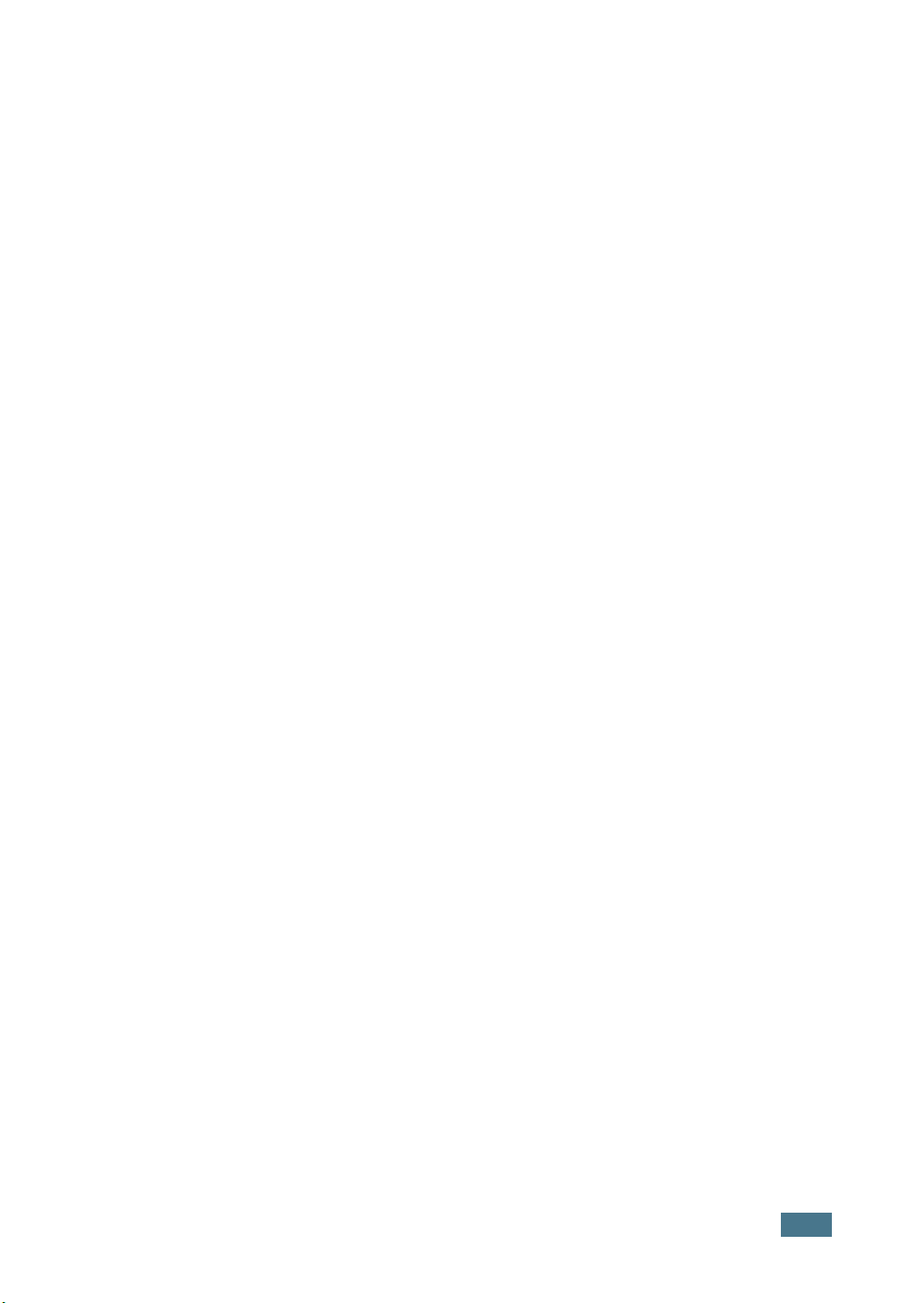
Denne brugervejledning er kun beregnet til orientering. Alle oplysninger heri kan
ændres uden varsel. Samsung Electronics påtager sig ikke ansvaret for nogen skader,
direkte eller indirekte, som skyldes eller har forbindelse med brug af denne vejledning.
© 2003 Samsung Electronics Co., Ltd. Alle rettigheder forbeholdes.
• ML-1710 og Samsung-logoet er varemærker, der tilhører Samsung Electronics Co.,
Ltd.
• Centronics er et varemærke, der tilhører Centronics Data Computer Corporation.
• IBM og IBM PC er varemærker, der tilhører International Business Machines
Corporation.
• Microsoft, Windows, Windows 98, Windows Me, Windows 2000 og Windows XP er
varemærker, der tilhører Microsoft Corporation.
• Alle andre fabrikater eller produktnavne er varemærker, der tilhører deres
respektive firmaer eller organisationer.
i
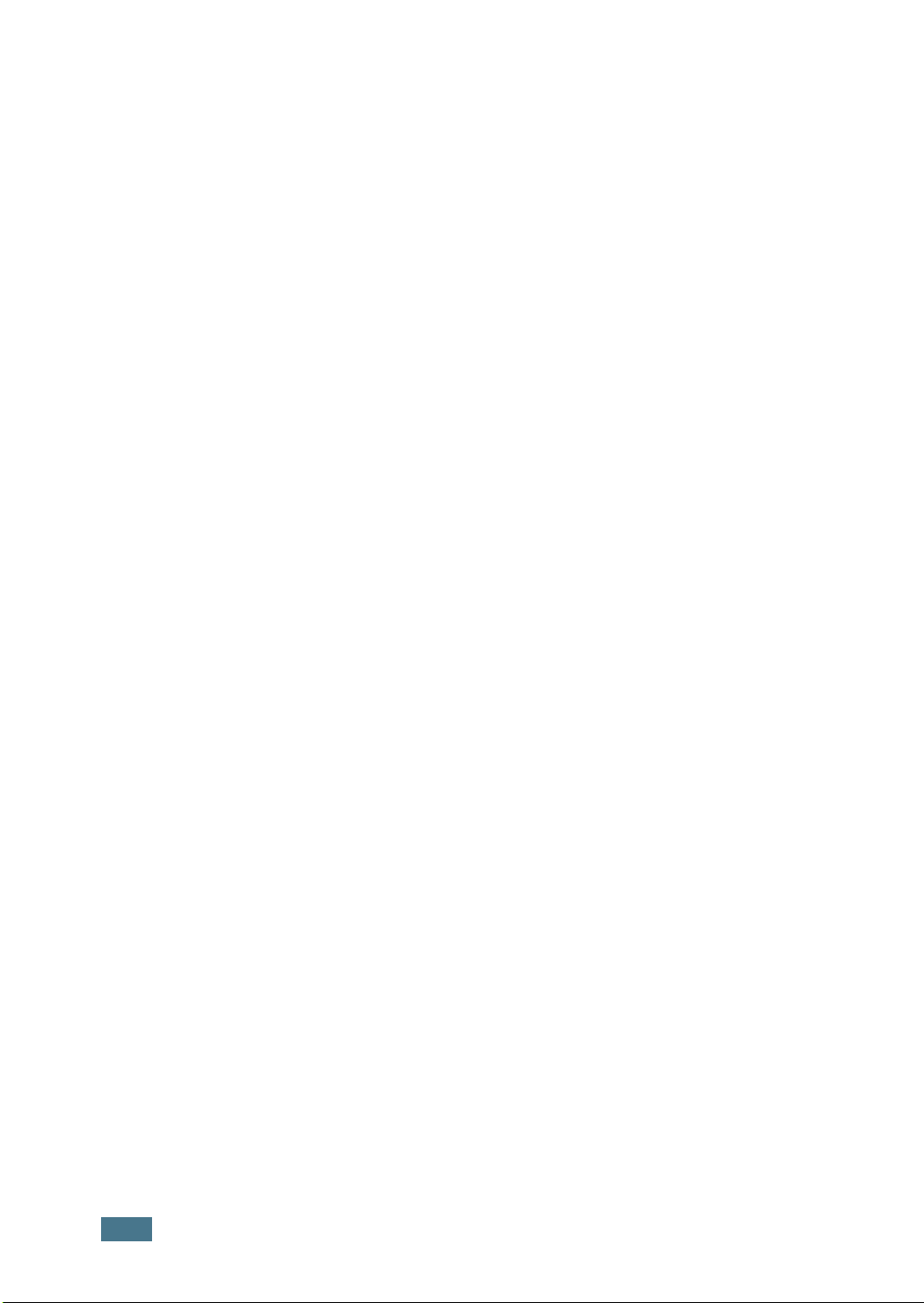
INDHOLD
Kapitel 1:
Kapitel 2:
INTRODUKTION
Specialfunktioner ................................................. 1.2
Printerkomponenter ............................................. 1.4
Set forfra ....................................................... 1.4
Indeni ........................................................... 1.5
Set bagfra ..................................................... 1.5
Brug af betjeningspanelet ..................................... 1.6
Lamperne On Line/Error og Toner Save ............. 1.6
Knappen Cancel .............................................. 1.7
OPSÆTNING AF PRINTEREN
Udpakning .......................................................... 2.2
Valg af placering ............................................. 2.3
Installation af tonerpatronen ................................. 2.4
Ilægning af papir ................................................. 2.6
Ændring af papirstørrelsen i bakken .................. 2.8
Tilslutte et printerkabel ........................................ 2.9
Tænde printeren ................................................. 2.10
Udskrive en demoside ......................................... 2.11
Installation af printersoftwaren ............................. 2.12
Printerdriverfunktioner ................................... 2.13
Installere printersoftware i Windows ................. 2.14
ii
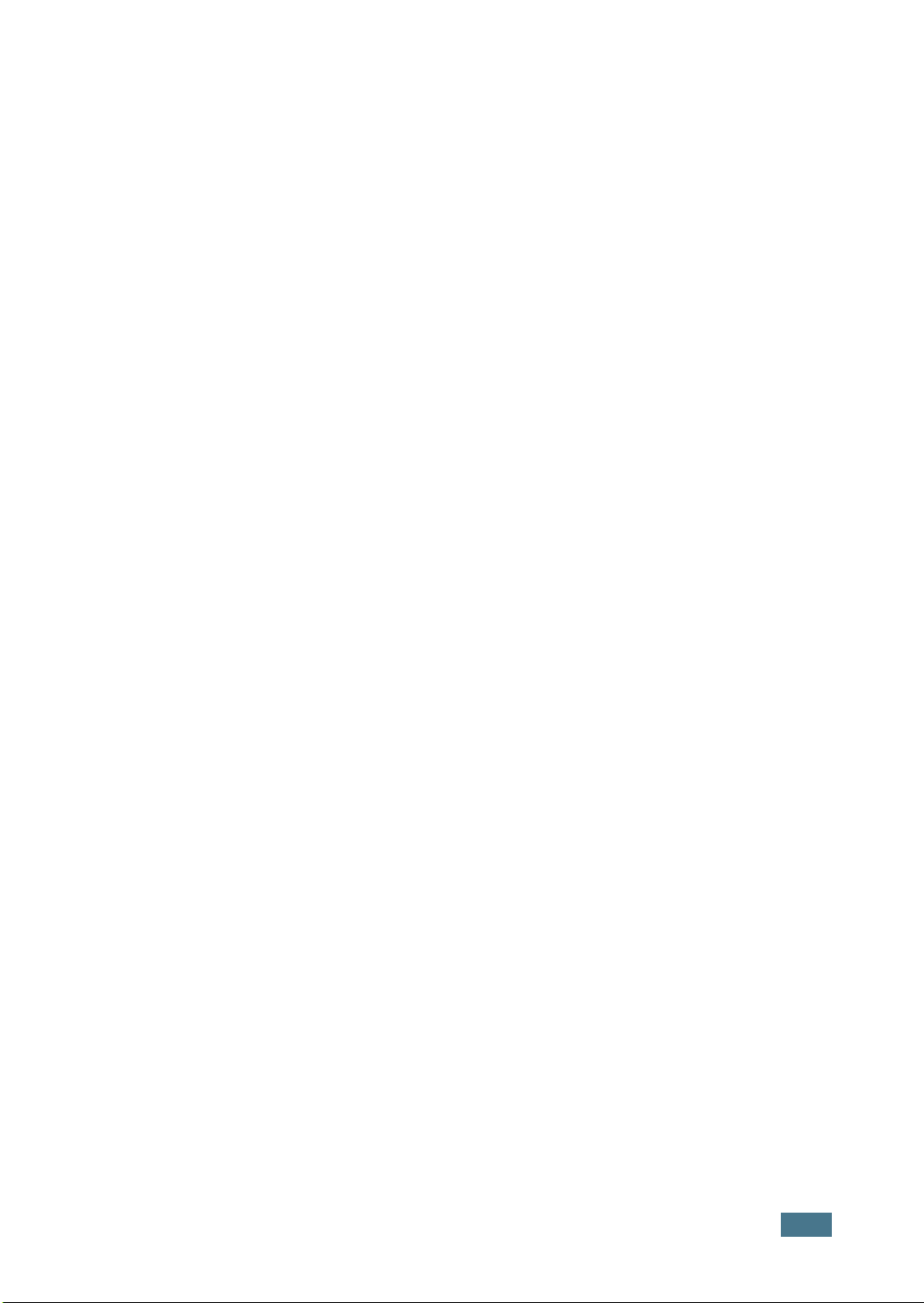
Kapitel 3:
BRUG AF UDSKRIFTSMATERIALER
Valg af papir og andre materialer ........................... 3.2
Størrelser og kapaciteter ................................. 3.3
Retningslinjer for papir og specielle materialer .... 3.4
Valg af udskriftsudgang ........................................ 3.5
Udskrivning til den øverste udbakke
(forsiden nedad) ............................................. 3.5
Udskrivning til den bagerste udbakke
(forsiden opad) .............................................. 3.6
Ilægning af papir ................................................. 3.7
Brug af bakken ............................................... 3.7
Brug af den manuelle arkføder ......................... 3.8
Udskrivning af konvolutter ................................... 3.10
Udskrivning af etiketter ....................................... 3.12
Udskrivning af transparenter ................................ 3.13
Udskrivning på karton eller materialer med
brugerdefineret størrelse ..................................... 3.15
Udskrivning på fortrykt papir ................................ 3.16
Kapitel 4:
UDSKRIVNINGSOPGAVER
Udskrivning af et dokument .................................. 4.2
Annullering af et udskriftsjob ............................ 4.4
Bruge en foretrukken indstilling ........................ 4.5
Brug af Hjælp ................................................. 4.5
Indstilling af papiregenskaberne ............................ 4.6
Brug af funktionen Tonerbesparelse ....................... 4.8
Udskrivning af flere sider på ét ark papir
(N sider pr. ark) ................................................. 4.10
Skalering af dit dokument .................................... 4.12
Tilpasning af dokumentet til en valgt papirstørrelse . 4.13
Udskrivning af plakater ........................................ 4.14
Indstilling af grafikegenskaber .............................. 4.16
Udskrivning af vandmærker ................................. 4.19
Brug af et eksisterende vandmærke ................. 4.19
Oprettelse af et vandmærke ............................ 4.20
Redigering af et vandmærke ........................... 4.21
Sletning af et vandmærke ............................... 4.21
Udskrivning af overlays ....................................... 4.22
Hvad er et overlay? ........................................ 4.22
Oprettelse af et nyt sideoverlay ....................... 4.22
Brug af et sideoverlay .................................... 4.24
Sletning af et sideoverlay ............................... 4.25
iii
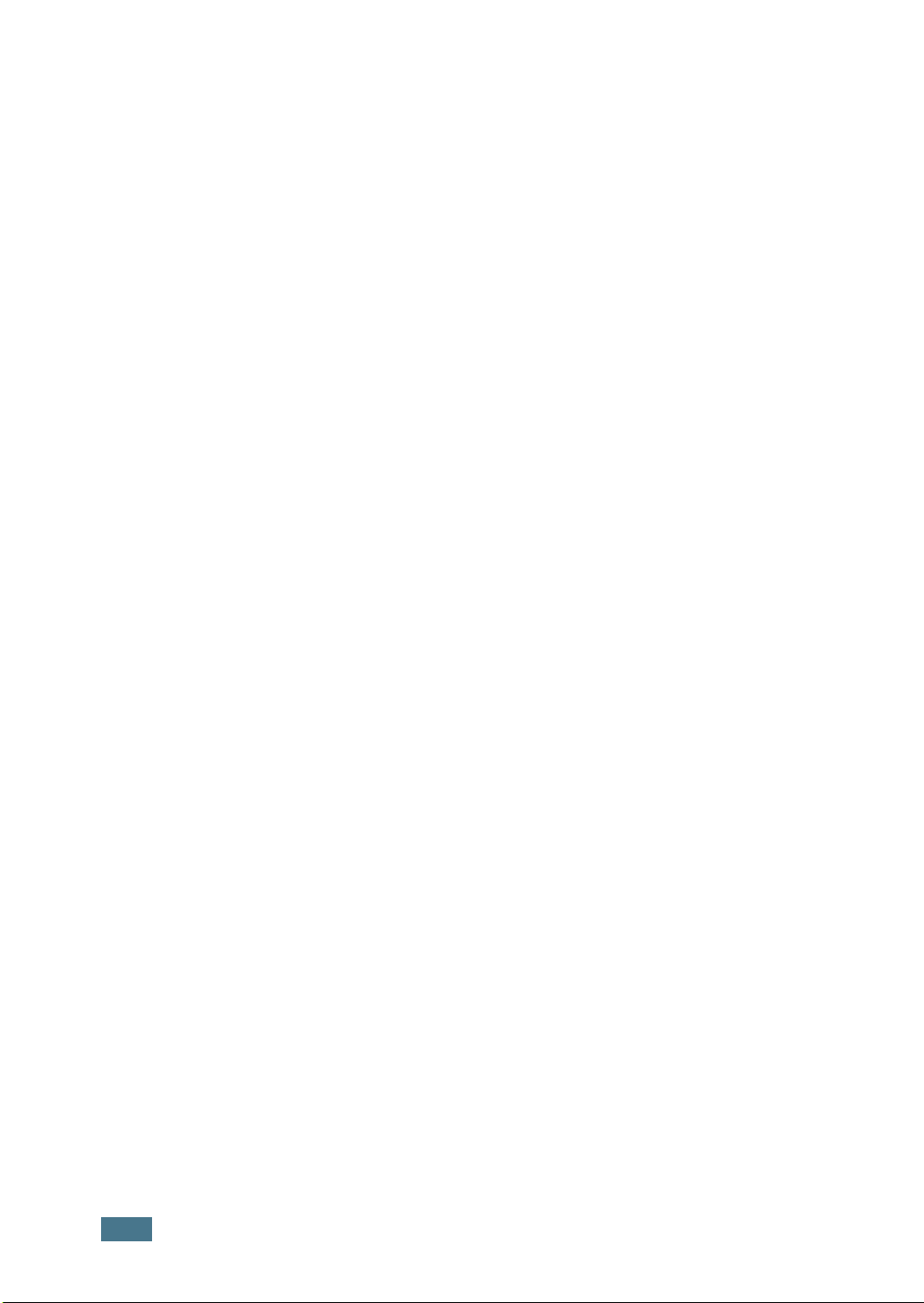
Brug af Status Monitor ........................................ 4.26
Åbning af Status Monitor ................................ 4.26
Opsætning af en lokalt delt printer ........................ 4.28
Windows 98/Me ............................................. 4.28
Windows 2000/XP .......................................... 4.29
Kapitel 5:
Kapitel 6:
VEDLIGEHOLDELSE AF PRINTEREN
Vedligeholdelse af tonerpatronen ........................... 5.2
Omfordeling af toner ....................................... 5.3
Udskiftning af tonerpatronen ............................ 5.4
Rengøring af printeren ......................................... 5.5
Rengøring af ydersiden .................................... 5.5
Rengøring indeni ............................................ 5.5
Forbrugsstoffer og reservedele .............................. 5.8
PROBLEMLØSNING
Fejlfindingscheckliste ........................................... 6.2
Løsning af generelle udskrivningsproblemer ............ 6.3
Udredning af papirstop ......................................... 6.7
I papirudgangsområdet ................................... 6.7
I papirfødningsområdet ................................... 6.9
Omkring tonerpatronen .................................. 6.10
Tips til at undgå papirstop ved udskrivning
på papir i A5-størrelse .................................... 6.11
Tip til at undgå papirstop ................................ 6.12
Løsning af problemer med udskriftskvaliteten ......... 6.12
Checkliste for udskriftskvaliteten ..................... 6.12
Løsning af problemer med udskriftskvaliteten .... 6.13
Fejlfindingsmeddelelser ....................................... 6.18
Almindelige Windows-problemer ........................... 6.19
Almindelige Linux-problemer ................................ 6.20
iv
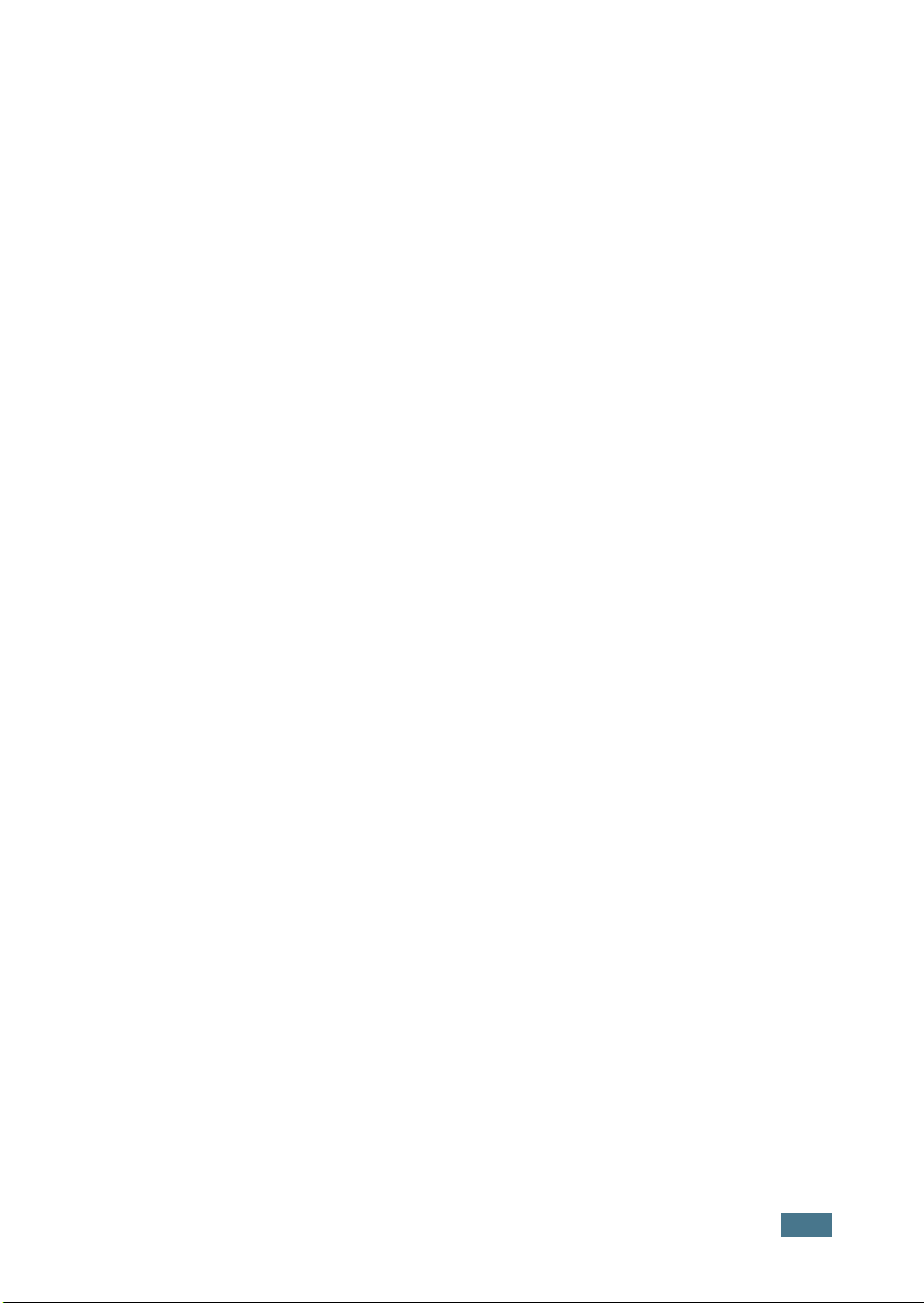
Kapitel 7:
APPENDIKS
Brug af printeren under Linux ................................ 7.2
Installation af printerdriveren ........................... 7.2
Ændring af printerens tilslutningsmetode ........... 7.6
Brug af Konfigurationsværktøjet ....................... 7.8
Ændring af LLPR-egenskaber ........................... 7.10
Printerspecifikationer .......................................... 7.12
Papirspecifikationer ............................................. 7.13
Oversigt ....................................................... 7.13
Brugbare papirstørrelser ................................. 7.14
Retningslinjer for brug af papir ........................ 7.15
Papirspecifikationer ........................................ 7.16
Papirudgangskapacitet ................................... 7.16
Printer- og papiropbevaringsbetingelser ............ 7.17
v
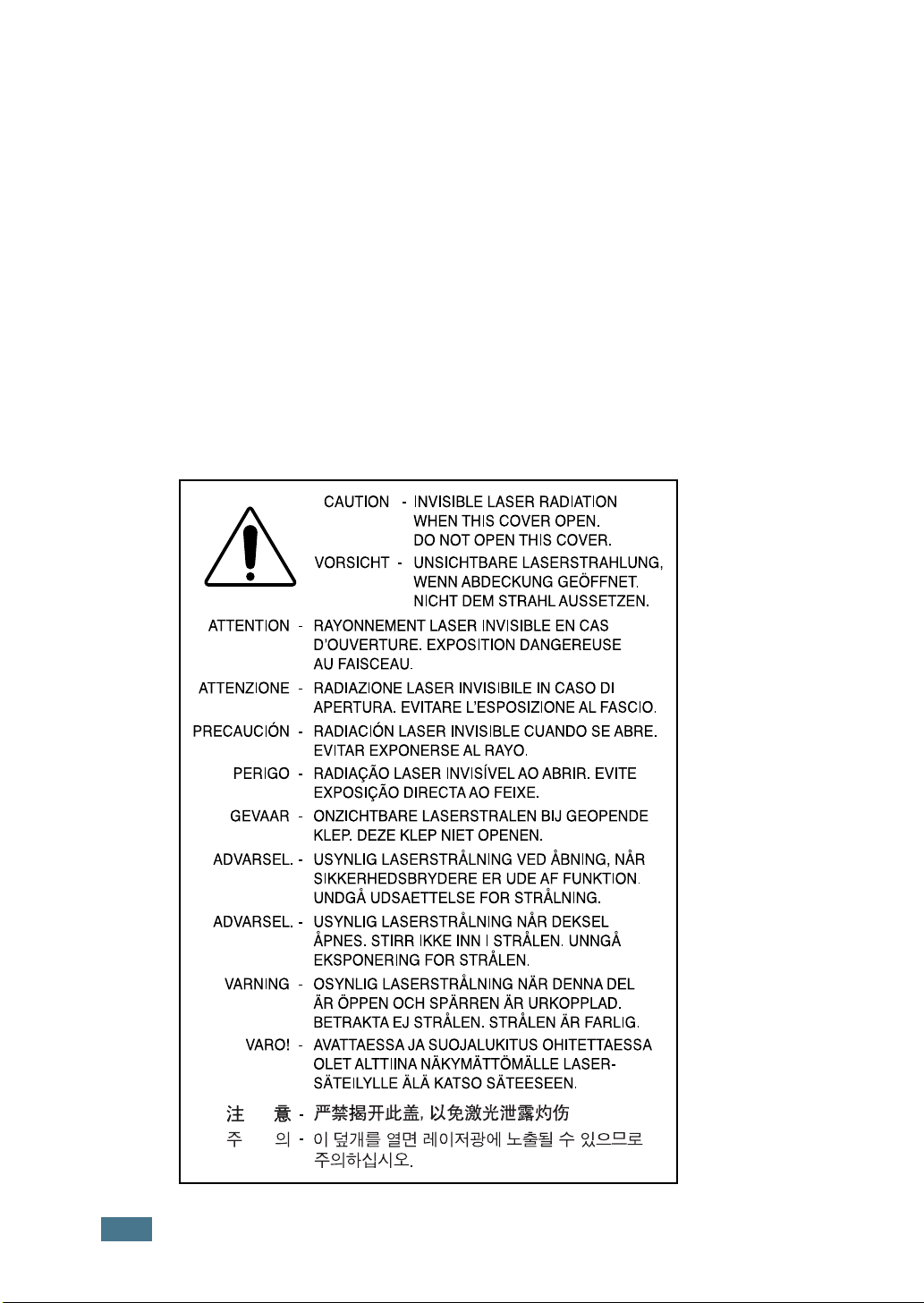
Miljø- og sikkerhedsovervejelser
Erklæring om lasersikkerhed
Printeren er certificeret i USA i overensstemmelse med kravene i DHHS 21 CFR,
kapitel 1 underkapitel J for laserprodukter af Klasse I(1) og er i øvrigt certificeret som
et laserprodukt i Klasse I i overensstemmelse med kravene i IEC 825.
Laserprodukter i Klasse I betragtes ikke som farlige. Lasersystemet og printeren er
designet, så personer aldrig udsættes for laserstråling over Klasse I-niveauet under
normal betjening, brugervedligeholdelse eller foreskrevne servicebetingelser.
ADVARSEL
Betjen eller servicer aldrig printeren med beskyttelseslåget fjernet fra laser/
scannerenheden. Den reflekterede stråle kan, selvom den er usynlig, beskadige dine
øjne.
Ved brug af dette produkt skal disse grundlæggende sikkerhedsregler altid
overholdes for at reducere risikoen for ildebrand, elektrisk stød og personskade:
vi
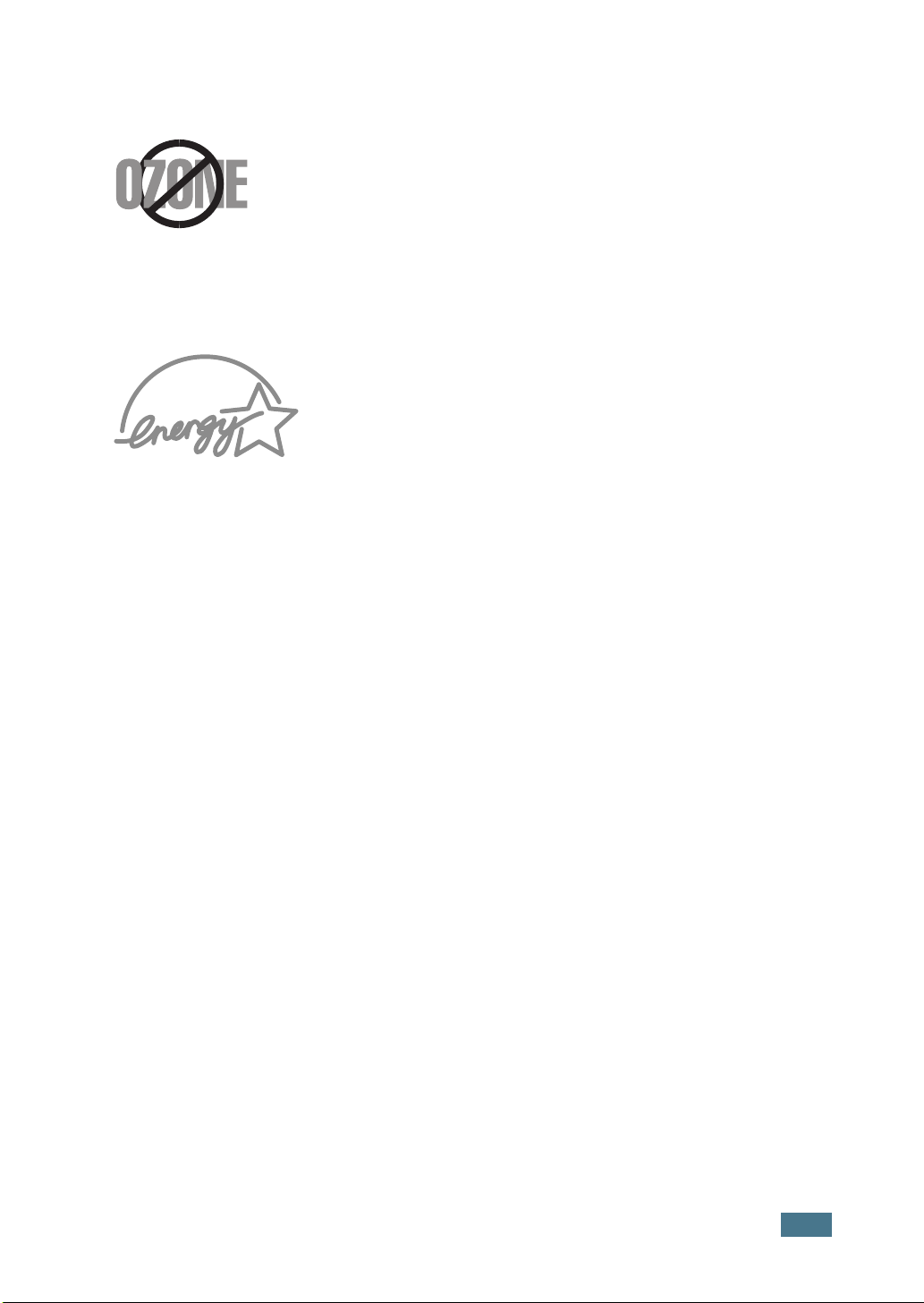
Ozonsikkerhed
Denne maskine producerer ozon under normal drift. Denne ozon
udgør ikke nogen sikkerhedsrisiko for operatøren. Imidlertid
tilrådes det at betjene maskinen i et godt udluftet område.
Hvis du har behov for yderligere oplysninger om ozon, kan du
kontakte den nærmeste Samsung-forhandler.
Strømbesparelse
Denne printer indeholder avanceret teknologi til
energibesparelse, der reducerer strømforbruget, når den
ikke er i aktiv brug.
Når printeren ikke modtager data i en længere periode,
reduceres strømforbruget automatisk.
Mærket Energy Star udgør ikke en EPA-godkendelse af
noget produkt eller nogen serviceydelse.
Udsendelse af radiofrekvent stråling
FCC-regler
Dette udstyr er testet og fundet at overholde grænseværdierne for en digital enhed i
Klasse B i overensstemmelse med Part 15 af FCC-reglerne. Disse grænseværdier er
designet til at sikre rimelig beskyttelse mod skadelig interferens i en
beboelsesinstallation. Dette udstyr frembringer, anvender og kan udstråle
radiofrekvent energi, og det kan, hvis det ikke installeres og anvendes i
overensstemmelse med instruktionerne, forårsage skadelig interferens med
radiokommunikation. Der er imidlertid ingen garanti for, at interferens ikke vil opstå
i en bestemt installation. Hvis dette udstyr bevirker skadelig interferens med radioeller tv-modtagelse, hvilket kan afgøres ved at slukke udstyret og tænde det igen,
bør brugeren forsøge at korrigere for interferensen ved at anvende en af følgende
fremgangsmåder:
1
Dreje eller flytte modtageantennen.
2
Øge afstanden mellem udstyret og modtageren.
3
Tilslutte udstyret til en stikkontakt, der er forbundet til et andet kredsløb end
det, som modtageren er forbundet til.
4
Kontakte forhandleren eller en erfaren radio/tv-tekniker for at få hjælp.
FORSIGTIG: Ændringer eller modifikationer, der ikke udtrykkelig er godkendt af
producenten, der har ansvaret for overholdelsen af reglerne, kan ophæve brugerens
ret til at anvende udstyret.
vii
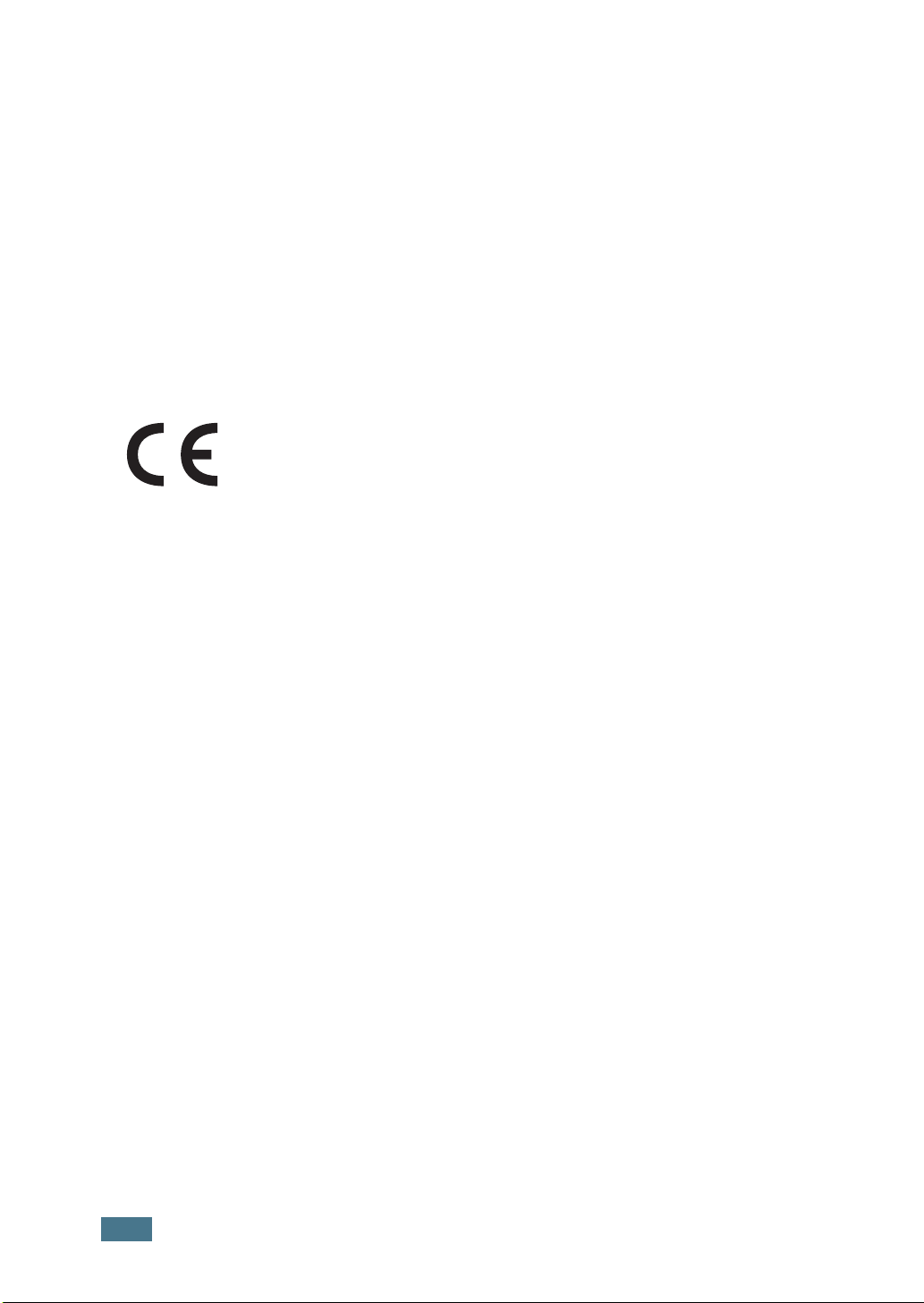
Canadiske radiointerferensregler
Dette digitale apparat overstiger ikke Klasse B-grænseværdierne for udsendelse af
radiostøj fra digitale apparater som angivet i standarden “Digital Apparatus”,
ICES-003 udgivet af Industry and Science Canada for udstyr, der forårsager
interferens.
Cet appareil numérique respecte les limites de bruits radioélectriques applicables aux
appareils numériques de Classe B prescrites dans la norme sur le matériel brouilleur :
“Appareils Numériques”, ICES-003 édictée par l'Industrie et Sciences Canada.
Konformitetserklæring (europæiske lande)
Godkendelser og certificeringer
Den CE-mærkning, der er anvendt til dette produkt, symboliserer
Samsung Electronics Co., Ltd. Erklæring om overholdelse af
følgende relevante EU-direktiver 93/68/EØF med de angivne
datoer:
1. januar 1995: Rådets Direktiv nr. 73/23/EØF Tilnærmelse af medlemslandenes
lovgivning om lavvoltsudstyr.
1. januar 1996: Rådets Direktiv nr. 89/336/EØF (92/31/EØF) Tilnærmelse af
medlemslandenes lovgivning om elektromagnetisk kompatibilitet.
9. marts 1999: Rådets Direktiv nr. 1999/5/EF vedrørende radioudstyr og
telekommunikationsterminaludstyr og den gensidige anerkendelse af deres
konformitet.
En komplet erklæring, der definerer de relevante direktiver og relevante standarder,
kan rekvireres hos repræsentanten for Samsung Electronics Co., Ltd.
EF-certificering
Certificering i henhold til Direktiv nr. 1999/5/EF om
Radioudstyr og telekommunikationsterminaludstyr (FAX)
Dette Samsung-produkt er selvcertificeret af Samsung for paneuropæisk
enkelterminaltilslutning til det offentlige analoge koblede telefonnet (PSTN) i
overensstemmelse med Direktiv nr. 1999/5/EF. Dette produkt er designet til at
fungere sammen med de nationale telefonnet og kompatible PBC'er i de europæiske
lande:
Hvis der opstår problemer, skal du i første omgang kontakte Euro QA Lab hos
Samsung Electronics Co., Ltd.
Produktet er testet mod TBR21 og/eller TBR 38. Som hjælp til brug og anvendelse af
terminaludstyr, der overholder denne standard, har ETSI (European Telecommunication
Standards Institute) udgivet et vejledende dokument (EG 201 121), der indeholder
bemærkninger og yderligere krav til sikring af TBR21-terminalers netværkskompatibilitet. Produktet er designet efter og fuldt kompatibelt med alle de relevante
vejledende kommentarer i dette dokument.
viii
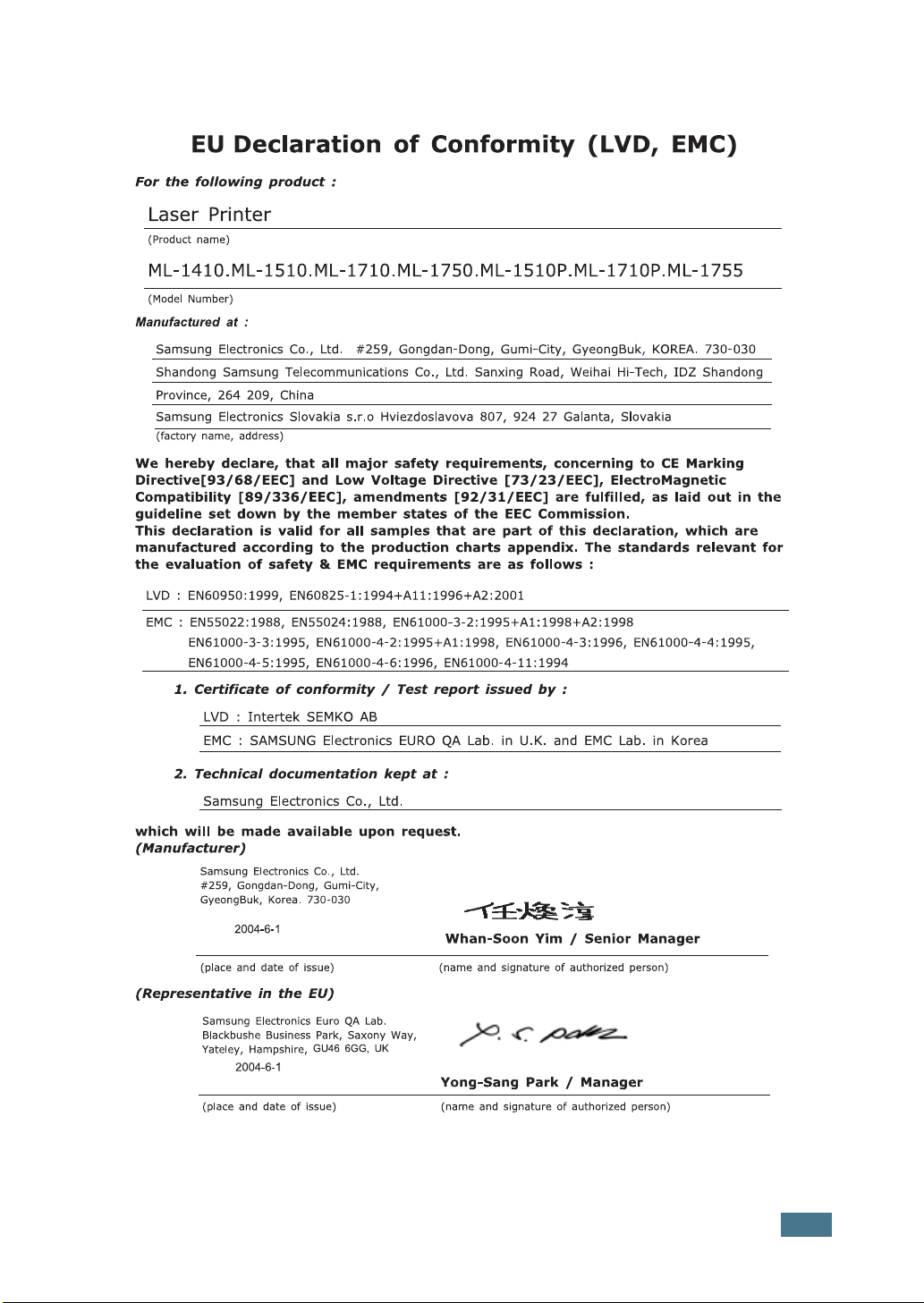
ix
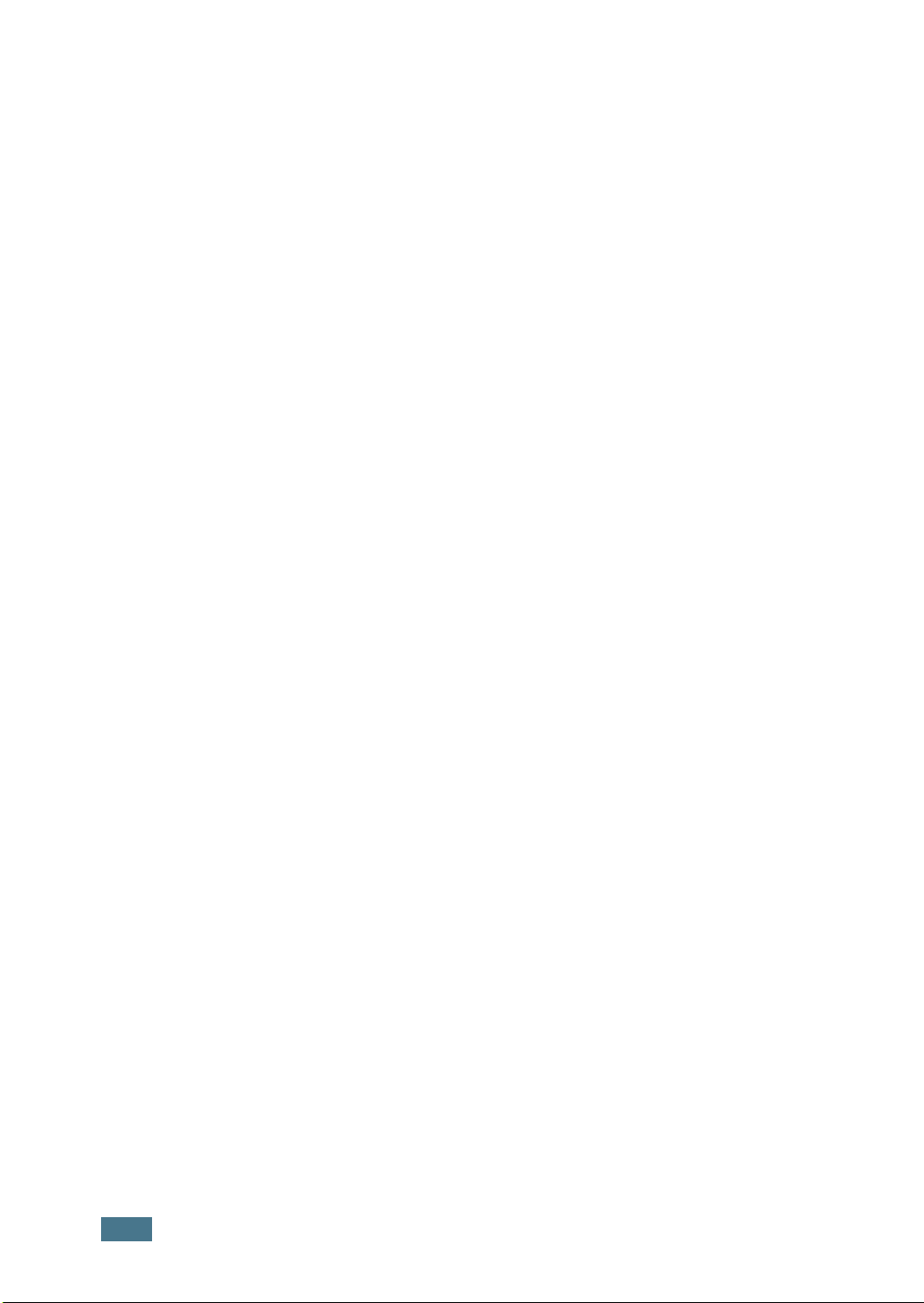
ADVARSEL
• Skil ikke printeren ad. Dette kan forårsage elektrisk stød.
• Hvis du ofte udskriver mange sider, kan overfladen på outputbakken blive varm.
Vær omhyggelig med ikke at røre ved overfladen. Dette gælder især børn.
x
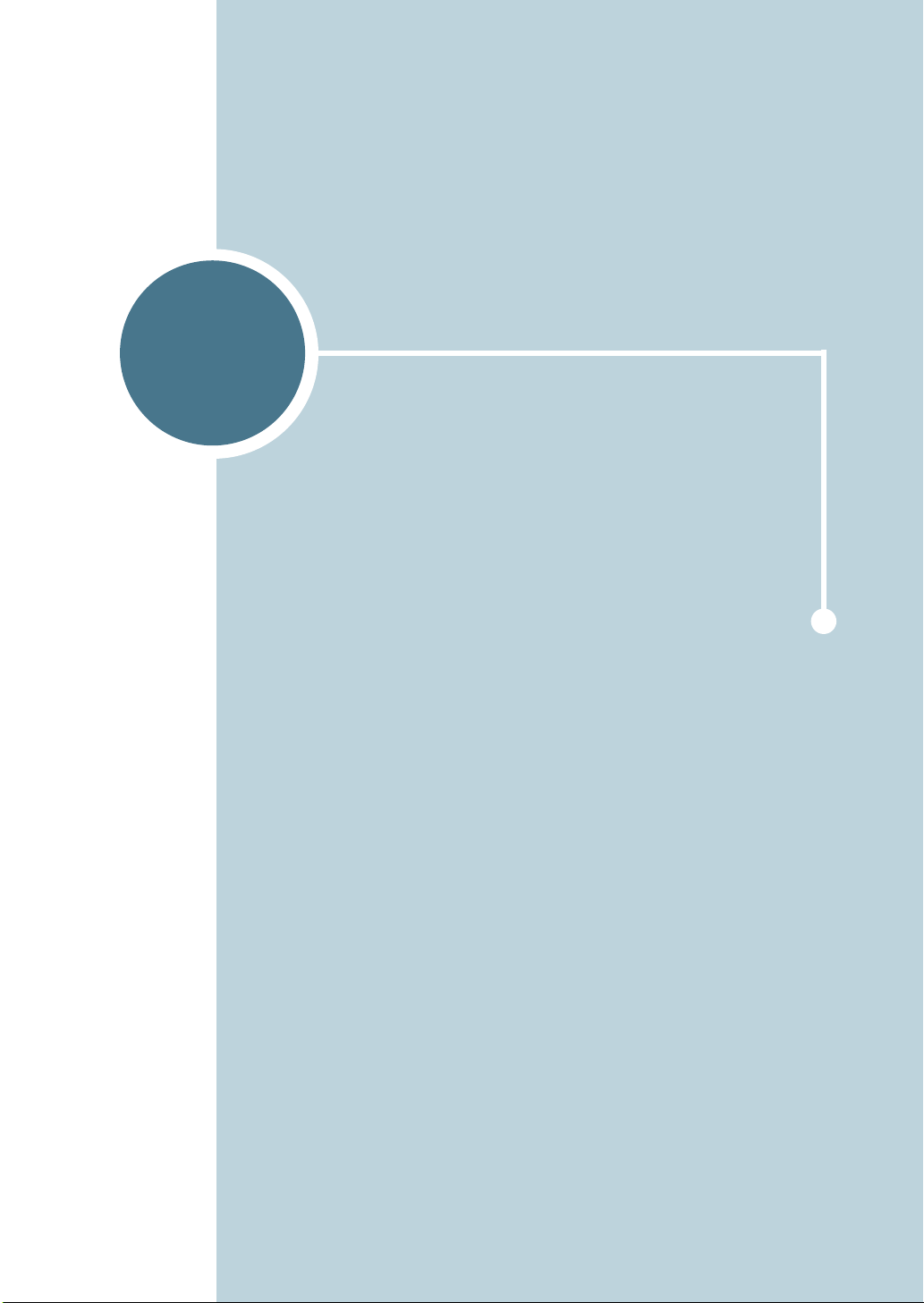
1
INTRODUKTION
Tillykke med købet af din printer!
Dette kapitel omhandler:
• Specialfunktioner
• Printerkomponenter
• Brug af betjeningspanelet
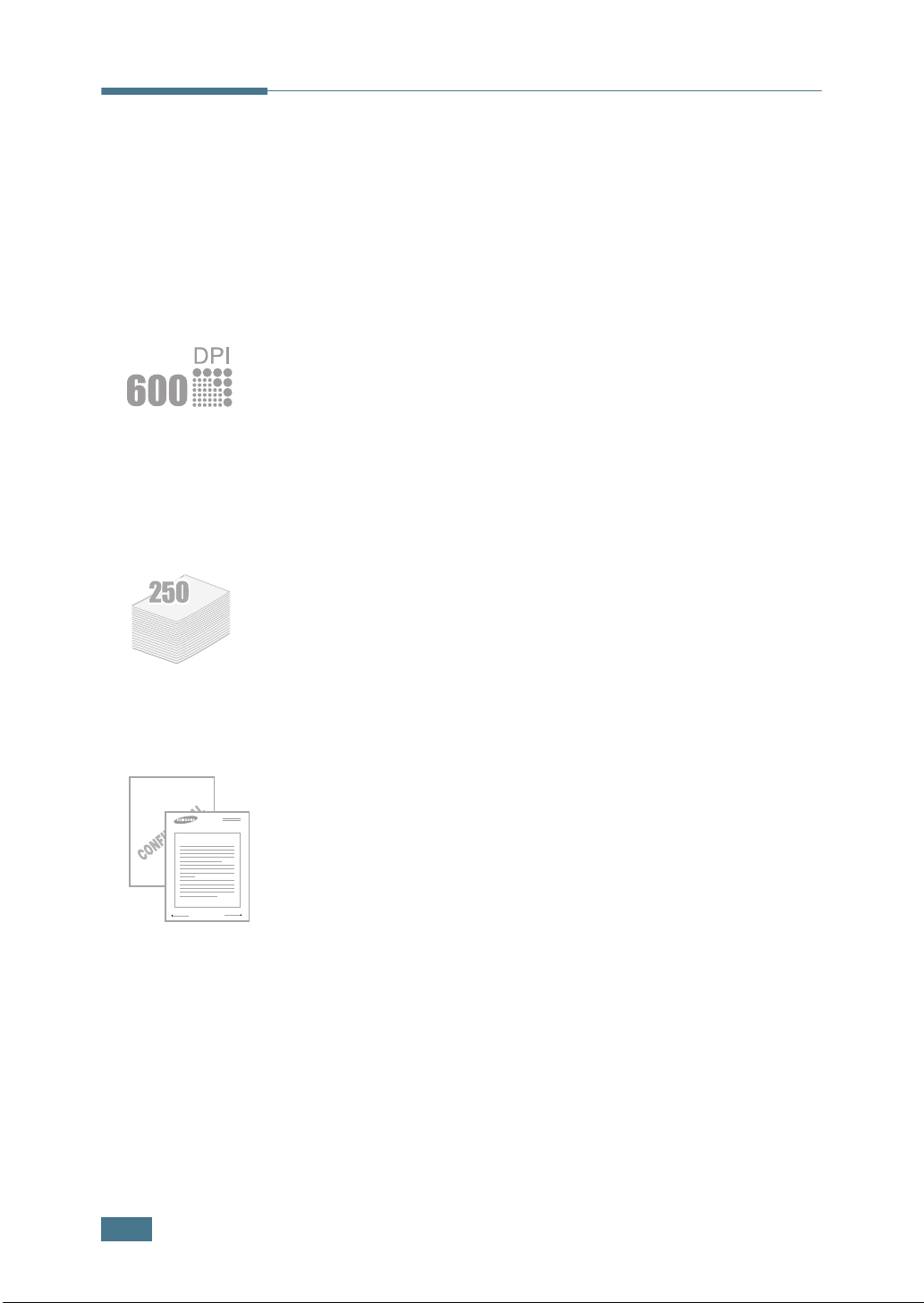
Specialfunktioner
Din nye printer er forsynet med en række specialfunktioner, der
forbedrer udskriftskvaliteten, så du opnår en
konkurrencemæssig fordel. Du kan:
Udskrive med fremragende kvalitet og høj
hastighed
• Du kan udskrive med 600 dpi (dots per inch). Se side 4.16.
• Udskriver 17 sider i minuttet (størrelsen Letter),
16 sider i minuttet (størrelsen A4).
Håndtere papir fleksibelt
• Standardbakke med 250-ark og enkeltarks manuel
arkføder, der understøtter forskellige papirstørrelser og -typer.
• To udbakker; vælg enten den øverste udbakke (forsiden
nedad) eller den bagerste udbakke (forsiden opad)
afhængig af, hvad der er mest praktisk.
1.2
Dear ABC
Regards
WORLD BEST
I
NTRODUKTION
Oprette professionelle dokumenter
• Du kan skræddersy dine dokumenter ved hjælp af
Vandmærker, såsom “Fortroligt”. Se side 4.19.
• Udskrive plakater. Teksten og billederne på hver side i
dokumentet forstørres og udskrives tværs over det valgte ark
papir. Når dokumentet er udskrevet, skal du skære de hvide
kanter af hvert ark. Tape arkene sammen, så de udgør en
plakat. Se side 4.14.
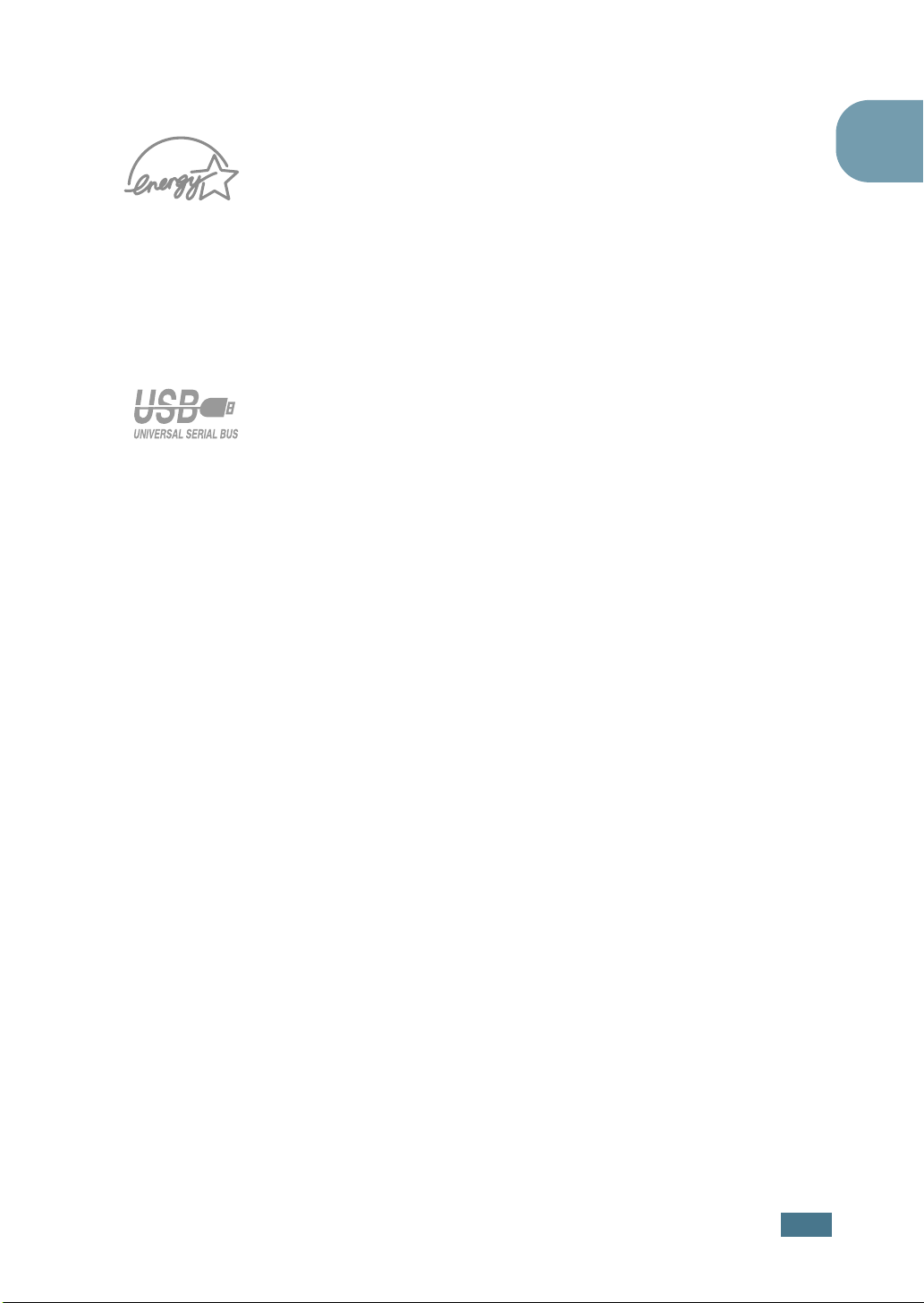
Spare tid og penge
• Du kan anvende funktionen Tonerbesparelse til at bruge
mindre toner. Se side 4.8.
• Du kan udskrive flere sider på et enkelt ark papir for at spare
papir (udskrivning af N sider pr. ark). Se side 4.10.
• Printeren opfylder Energy Star-retningslinjerne for effektiv
energiudnyttelse.
Udskrive i forskellige omgivelser
• Du kan udskrive i Windows 98/Me/2000/XP.
• Printeren er kompatibel med Linux.
• Din printer leveres med grænsefladen USB.
1
I
NTRODUKTION
1.3
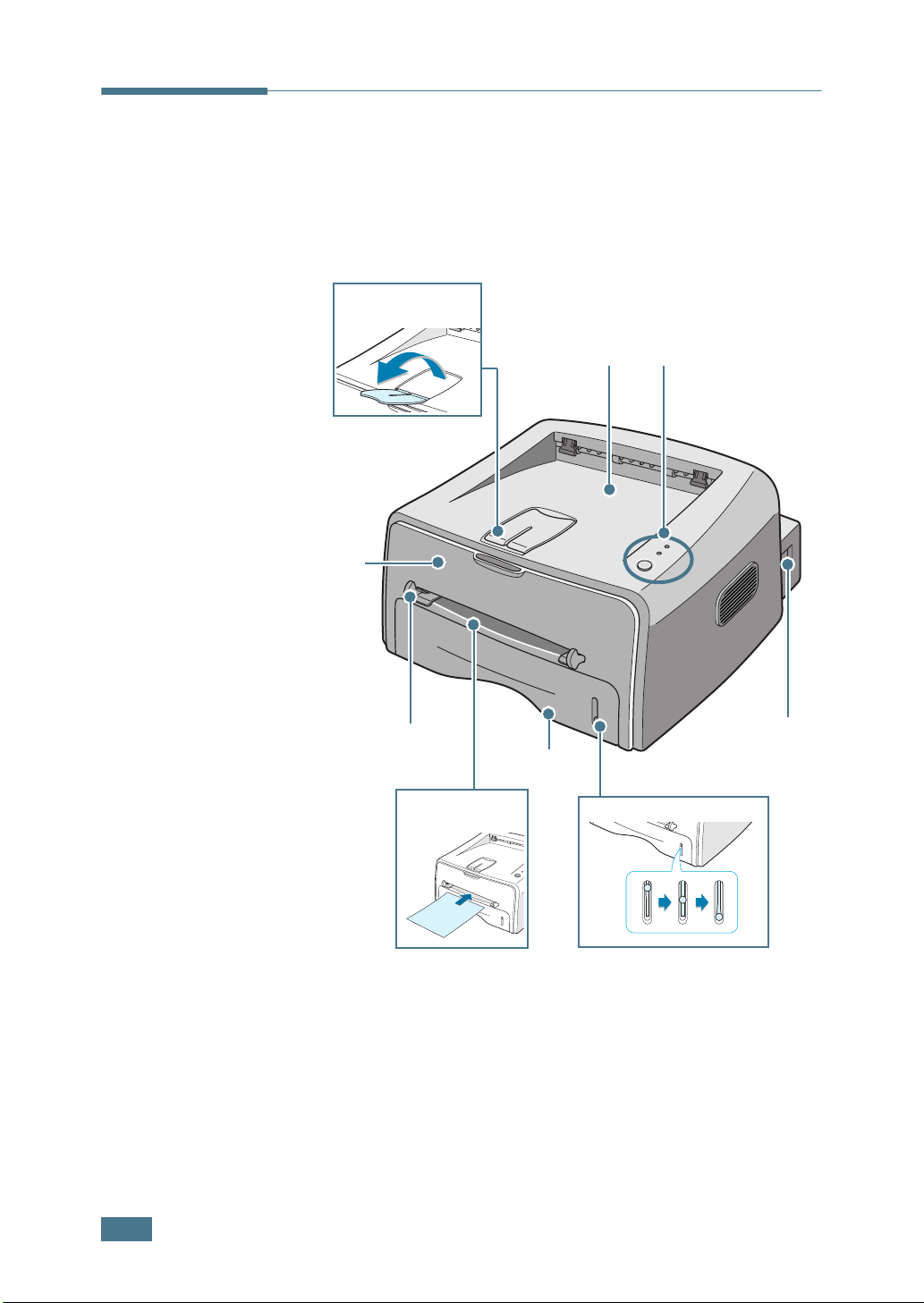
Printerkomponenter
Set forfra
Holder for
færdige prints
Øverste udbakke
(forsiden nedad)
Frontlåge
Betjeningspanel
1.4
I
NTRODUKTION
Styreskinne for
manuel arkføder
arkføder
Manuel
Bakke
Tænd-og-sluk-
knap
Papirniveauindikator
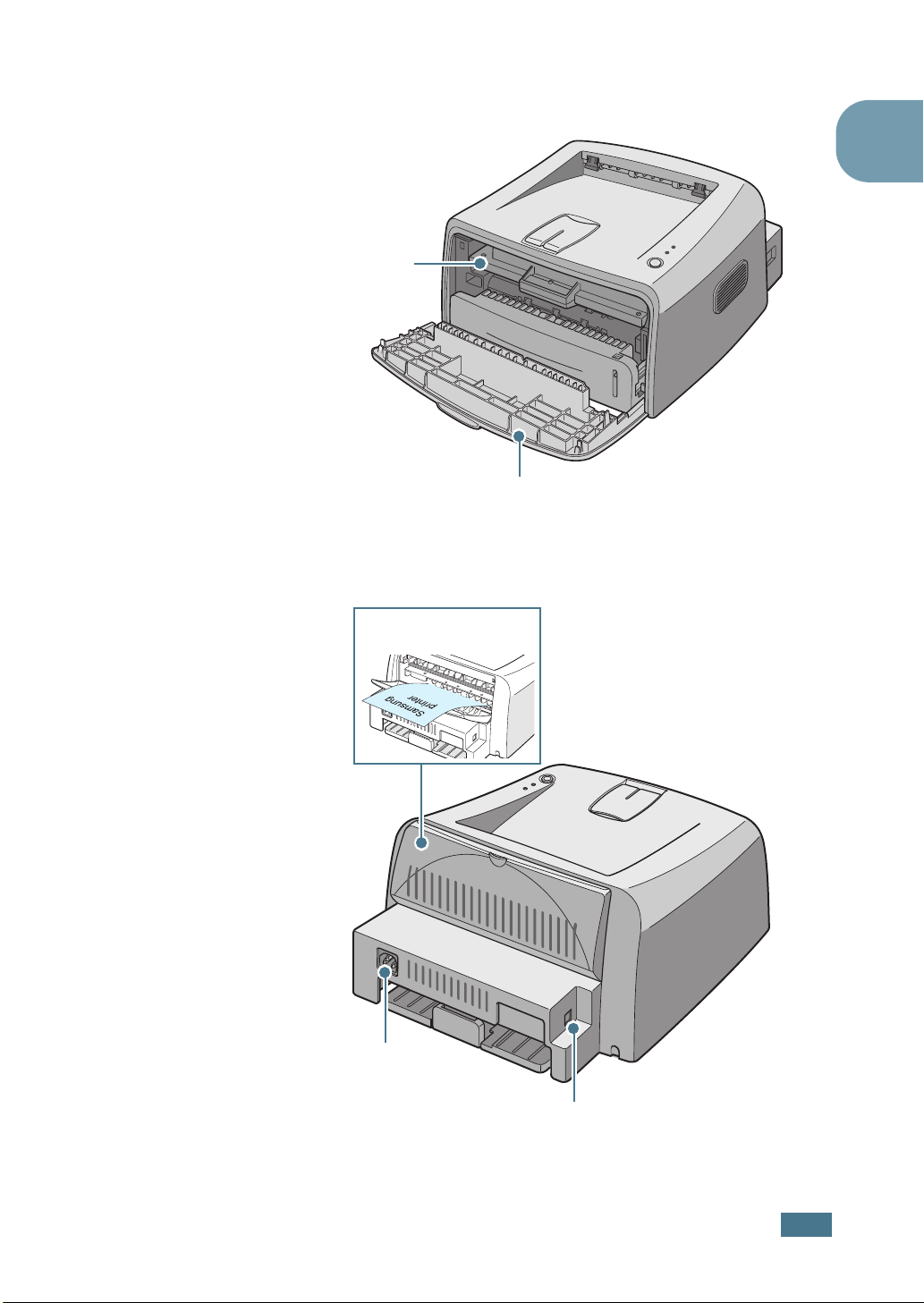
Indeni
Tonerpatron
Set bagfra
1
Frontlåge
Bagerste udbakke
(forsiden opad)
Netledningsstik
USB-port
I
NTRODUKTION
1.5
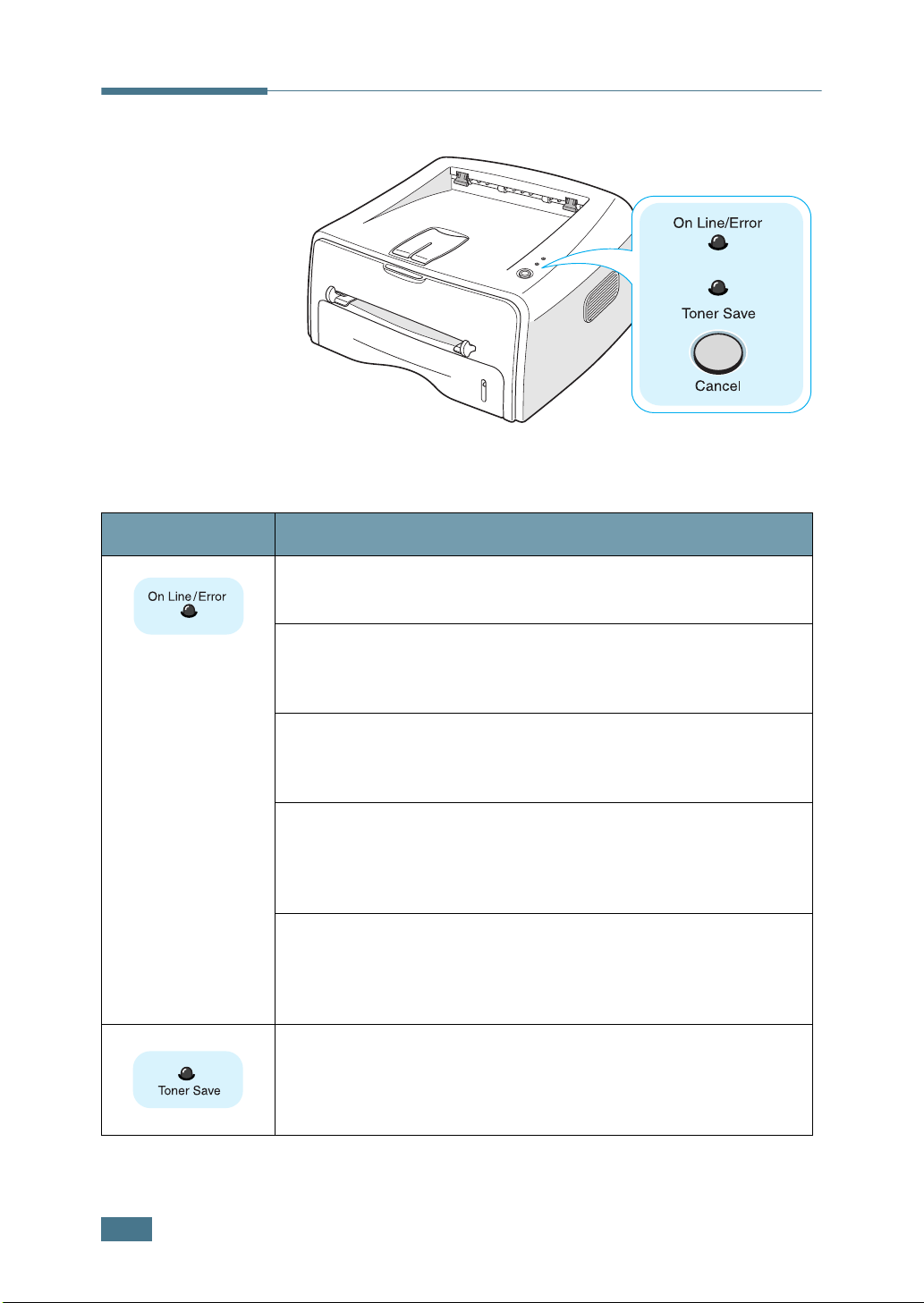
Brug af betjeningspanelet
Lamperne On Line/Error og Toner Save
Lampe Beskrivelse
Hvis lampen On Line/Error lyser grønt, er printeren klar til at
printe.
Hvis lampen On Line/Error lyser rødt, er der en fejl på
printeren, såsom fastsiddende papir, åben låge eller tom
tonerpatron. Se “Fejlfindingsmeddelelser” på side 6.18.
Hvis du trykker på knappen Cancel, mens printeren er ved at
modtage data, blinker lampen On Line/Error rødt for at
annullere udskriften.
Lampen On Line/Error blinker rødt ved manuel fødning, hvis
der ikke er noget papir i den manuelle arkføder. Lampen
holder op med at blinke, når der lægges papir i den manuelle
arkføder.
Hvis printeren er ved at modtage data, blinker lampen On
Line/Error langsomt grønt.
Hvis printeren er ved at udskrive de modtagne data, blinker
lampen On Line/Error hurtigt grønt.
Hvis du trykker på knappen Cancel i tilstanden Klar, tændes
denne lampe, og funktionen Tonerbesparelse slås til.
Hvis du trykker en gang til på denne knap, slukkes lampen, og
funktionen Tonerbesparelse slås fra.
1.6
I
NTRODUKTION
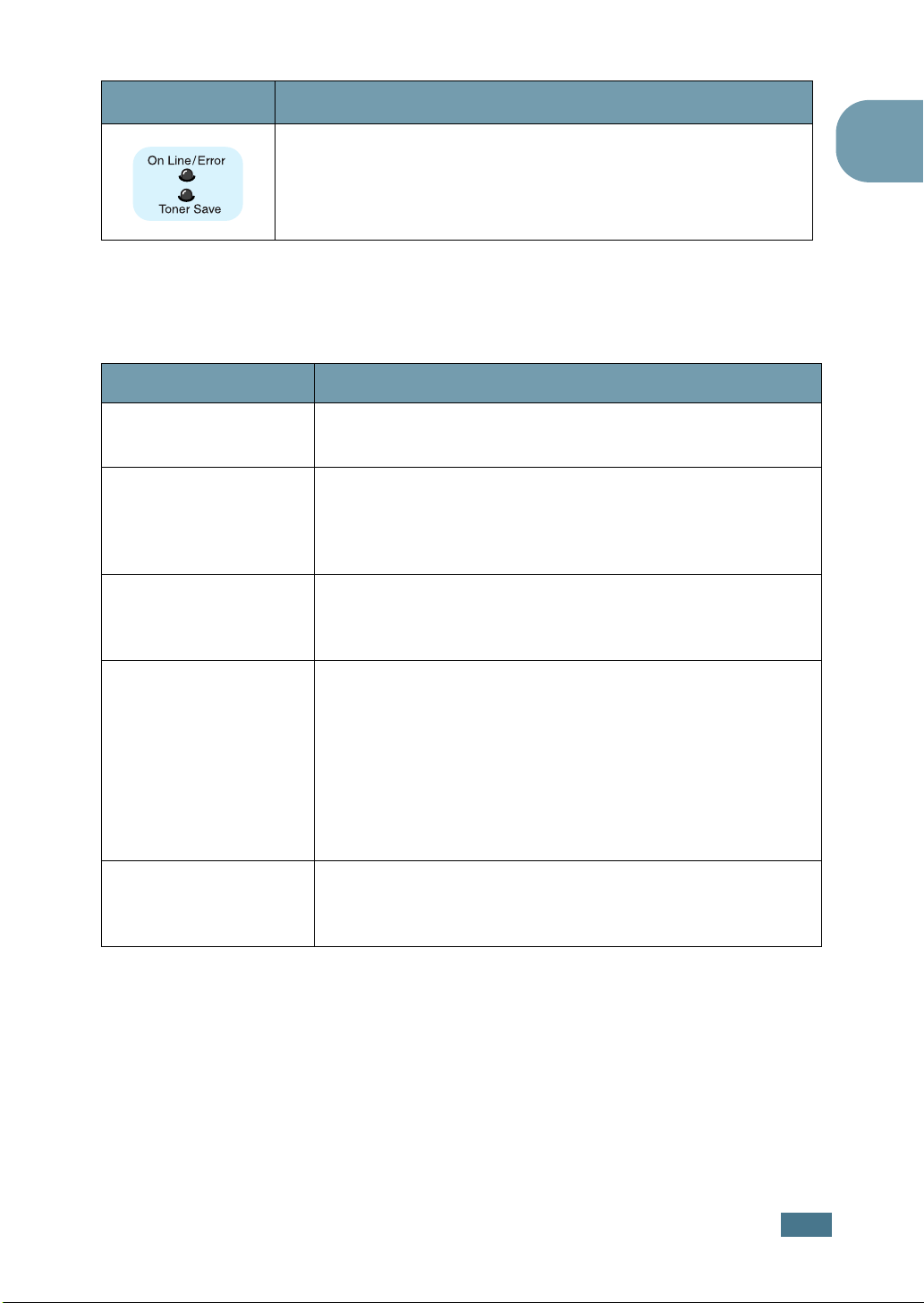
Lampe Beskrivelse
Funktion Beskrivelse
Udskrivning af
demoside
Manuel fødning
Rengøring af
printerens indre
Hvis lamperne
betyder det, at systemet har problemer. For at løse problemet,
se “Fejlfindingsmeddelelser” på side 6.18.
On Line/Error
og
Toner Save
blinker,
Knappen Cancel
I tilstanden Klar, hold denne knap nedtrykket i ca. 2 sekunder,
indtil alle lamperne blinker langsomt, og slip den så.
Tryk på denne knap, hver gang du lægger et ark papir i den
manuelle arkføder, når du har valgt Manuel fødning som
Papirkilde i dit softwareprogram. For yderligere
information, se “Brug af den manuelle arkføder” på side 3.8.
I tilstanden Klar, hold denne knap nedtrykket i ca.
10 sekunder, indtil alle lamperne er tændt, og slip den så.
Efter rengøring af printeren udskrives et renseark.
1
Annullering af et
udskriftsjob
Funktionen
Tonerbesparelse
til/fra
Tryk på denne knap under udskrivningen. Lampen On Line/
Error blinker, mens udskriftsjobbet fjernes fra både
printeren og computeren, hvorefter printeren vender tilbage
til tilstanden Klar. Dette kan tage et stykke tid afhængig af
udskriftsjobbets størrelse.
I manuel fødning kan du ikke annullere udskriftsjobbet ved
at trykke på denne knap. For yderligere information, se
“Brug af den manuelle arkføder” på side 3.8.
Tryk på denne knap i tilstanden Klar for at slå funktionen
Tonerbesparelse til eller fra.
For yderligere information, se side 4.8.
I
NTRODUKTION
1.7
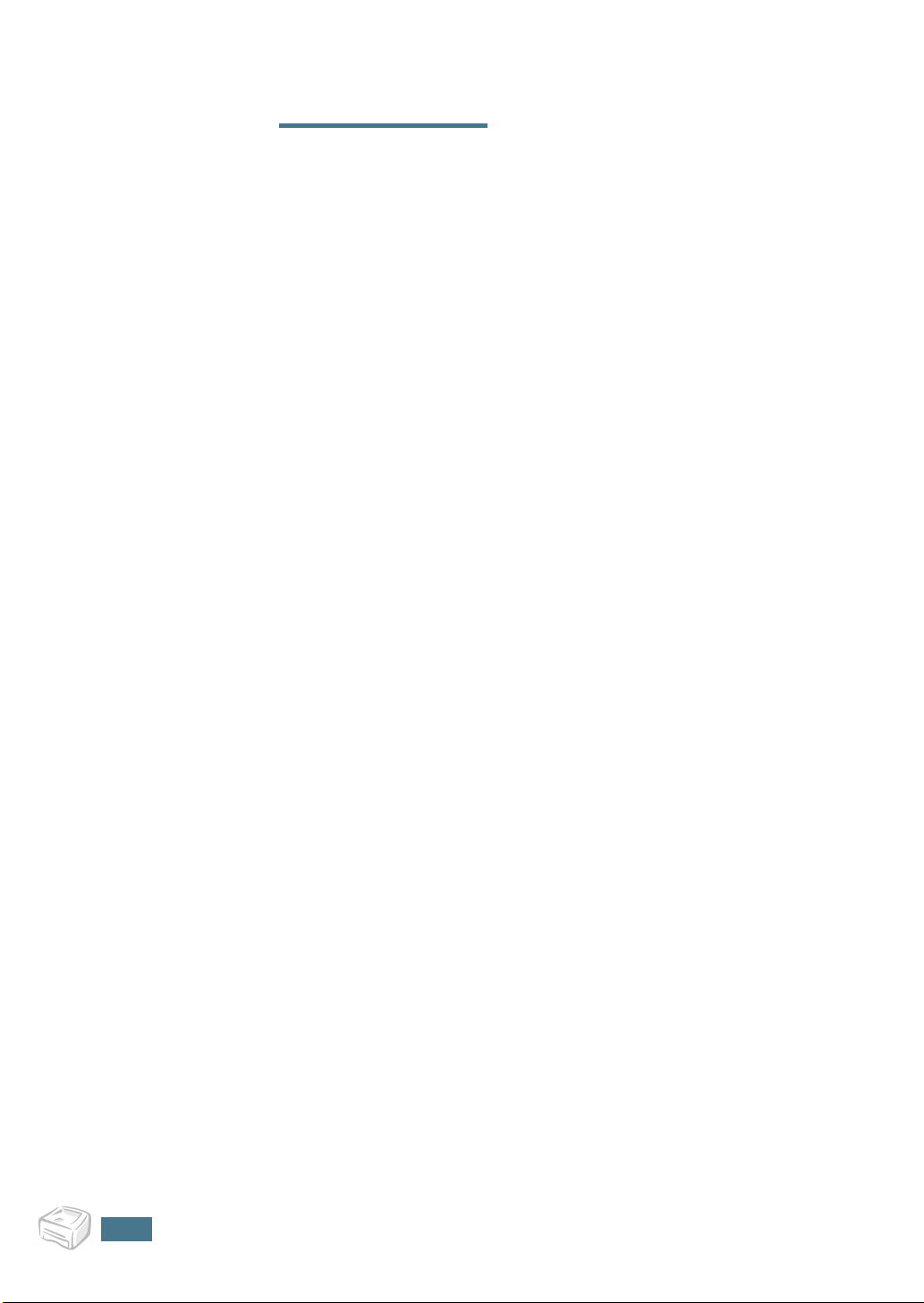
N
OTAT
1.8
I
NTRODUKTION
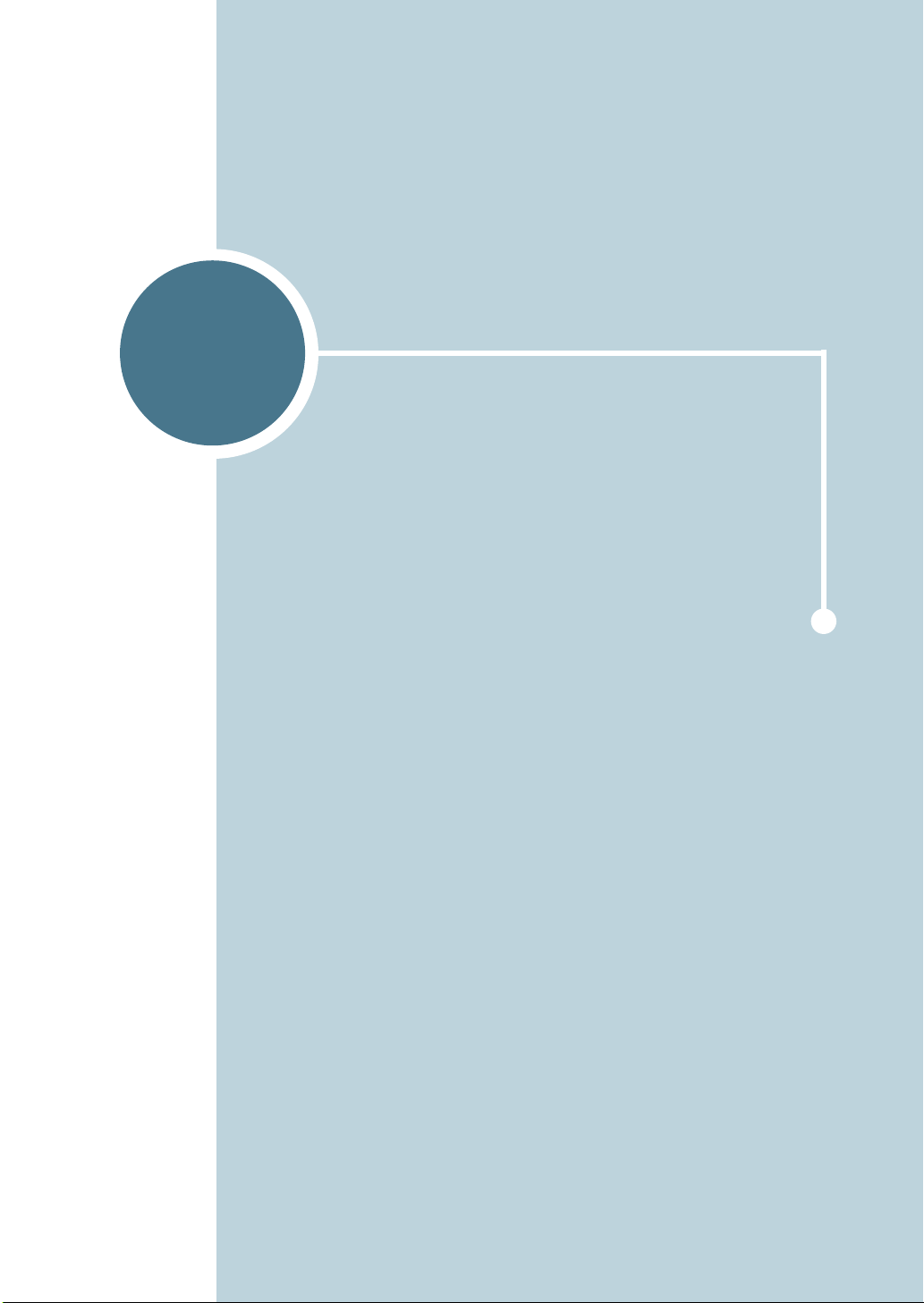
2
OPSÆTNING AF PRINTEREN
Dette kapitel beskriver trinvis opsætningen af printeren.
Dette kapitel omhandler:
• Udpakning
• Installation af tonerpatronen
• Ilægning af papir
• Tilslutte et printerkabel
• Tænde printeren
• Udskrive en demoside
• Installation af printersoftwaren
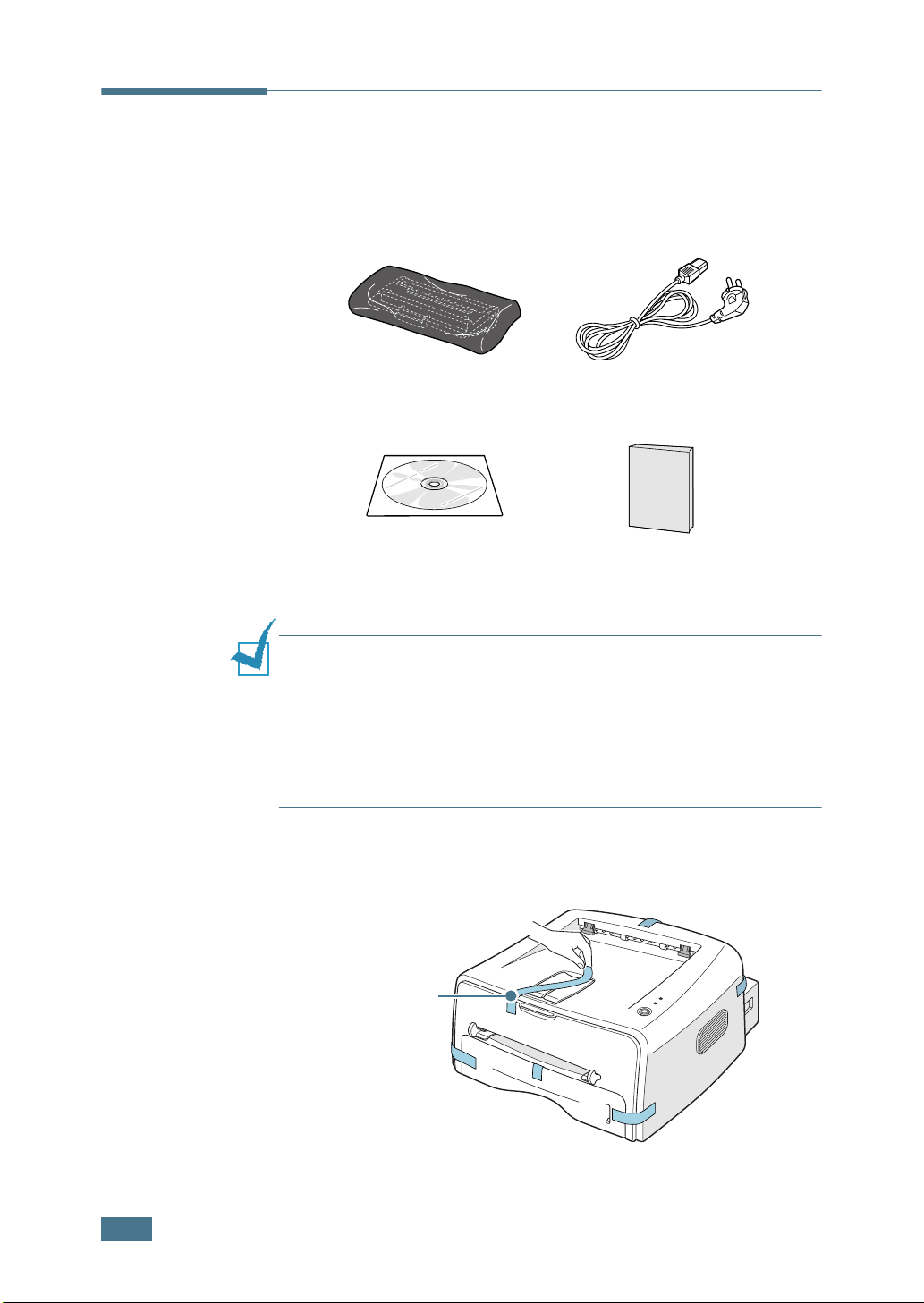
Udpakning
1
Tag printeren og alt tilbehøret ud af emballagen. Kontroller,
at printeren leveres med følgende komponenter:
Tonerpatron Netledning
Cd-rom
Bemærkninger:
• Hvis nogen komponenter mangler eller er beskadiget, skal du
omgående give forhandleren besked.
Komponenterne kan være forskellige fra det ene land
•
til det andet.
• Cd-rom’en indeholder printerdriveren, brugervejledningen og
programmet Adobe Acrobat Reader.
2
Fjern omhyggeligt al pakningstape fra printeren.
Tape
Opsætningsvejledning
2.2
O
PSÆTNING AF PRINTEREN
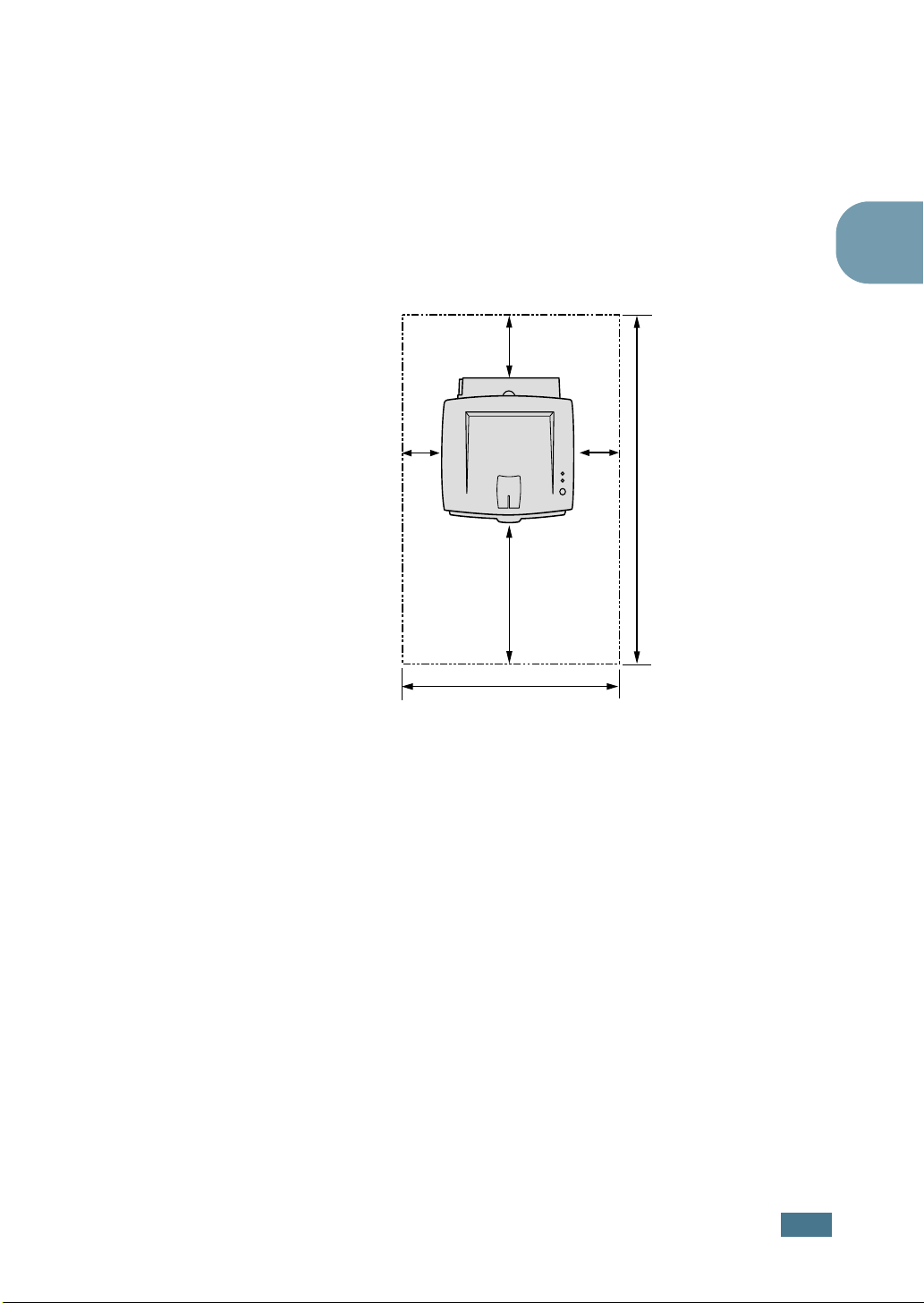
Plads
omkring
printeren
Valg af placering
Vælg et vandret, stabilt sted med tilstrækkelig luftcirkulation.
Sørg for ekstra plads til åbning af lågerne og bakken. Stedet skal
være godt udluftet og uden direkte sollys eller kilder til varme,
kulde eller fugtighed. Se nedenstående billede angående plads
omkring printeren. Anbring ikke printeren for tæt på kanten af
skrivebordet eller bordet!
100 mm
100 mm 100 mm
954,6 mm
2
482,6 mm
552 mm
•Forside: 482,6 mm (tilstrækkelig plads til at bakken kan
fjernes)
•Bagside: 100 mm (tilstrækkelig plads til at åbne den
bagerste udbakke)
•Højre: 100 mm (tilstrækkelig plads til ventilation)
•Venstre: 100 mm
O
PSÆTNING AF PRINTEREN
2.3
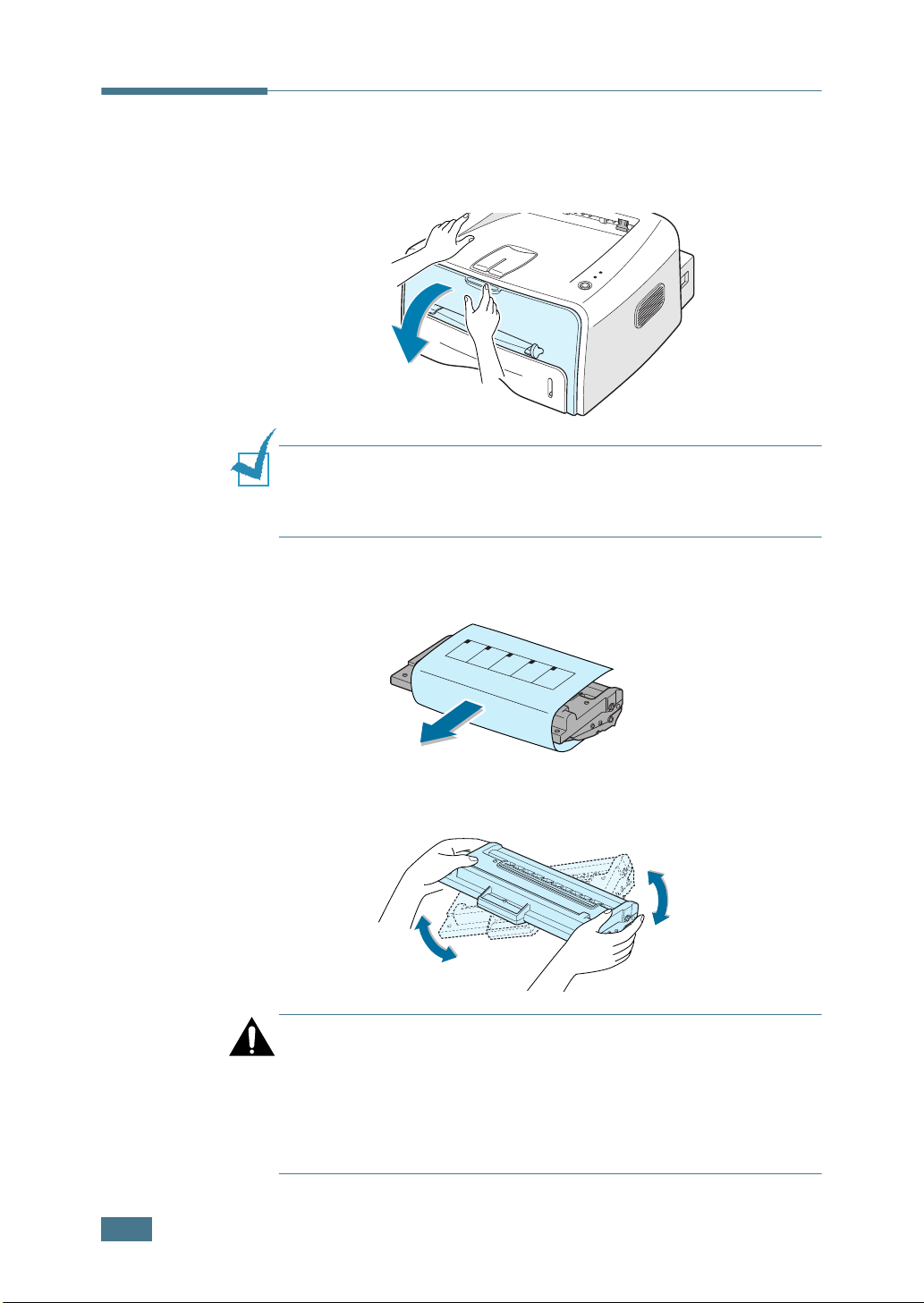
Installation af tonerpatronen
1
Tag fat i frontlågen og træk den ind mod dig for at åbne.
Bemærk: Eftersom printeren er meget let, kan den let komme til
at flytte sig, for eksempel når du åbner/lukker bakken eller
installerer/fjerner tonerpatronen. Udfør alle indgreb så forsigtigt
som muligt.
2
Tag tonerpatronen ud af dens pose og fjern papiret, der
dækker patronen.
2.4
3
Ryst forsigtigt patronen fra side til side for at fordele
toneren jævnt i patronen.
FORSIGTIG:
• Udsæt ikke tonerpatronen for lys i mere end nogle få minutter
for at undgå at beskadige den. Dæk den til med et stykke papir,
hvis den skal ligge frit fremme i mere end nogle få minutter.
• Hvis du får toner på tøjet, skal du tørre det af med en tør klud og
vaske tøjet i koldt vand. Varmt vand får toneren til at sætte sig
fast i stoffet.
O
PSÆTNING AF PRINTEREN
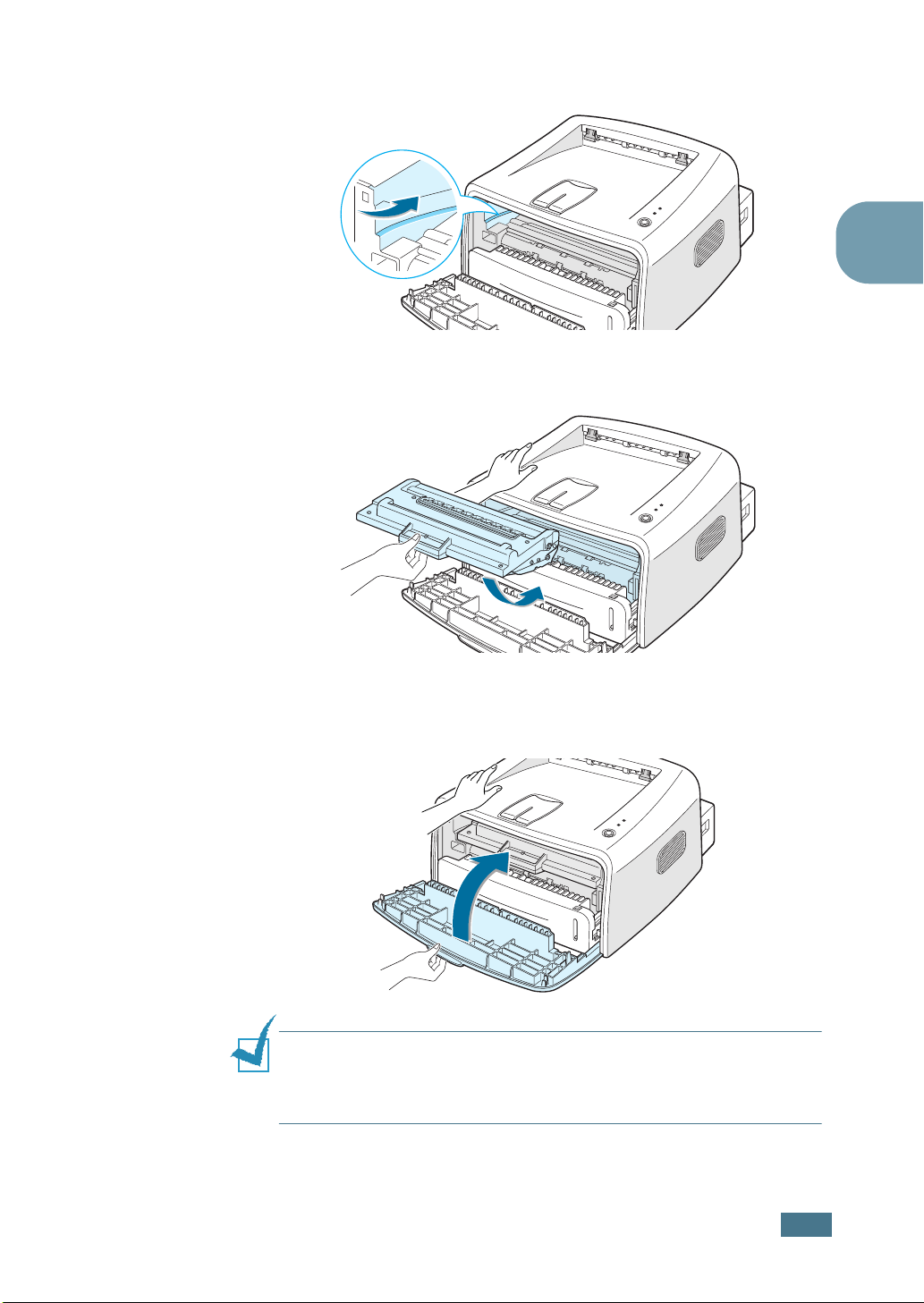
4
Find patronåbningerne indeni printeren - én på hver side.
5
Tag fat i håndtaget, og indsæt patronen i printeren, indtil
den går på plads med et klik.
2
6
Luk frontlågen. Kontroller, at lågen er helt lukket. Hvis den
ikke er helt
udskrivningen.
Bemærk: Ved udskrivning af tekst med en 5 % dækningsgrad kan
du forvente, at tonerpatronens levetid svarer til ca. 3.000 sider
(1.000 sider for den tonerpatron, der leveres sammen med
printeren).
lukket, kan der opstå udskrivningsfejl under
O
PSÆTNING AF PRINTEREN
2.5
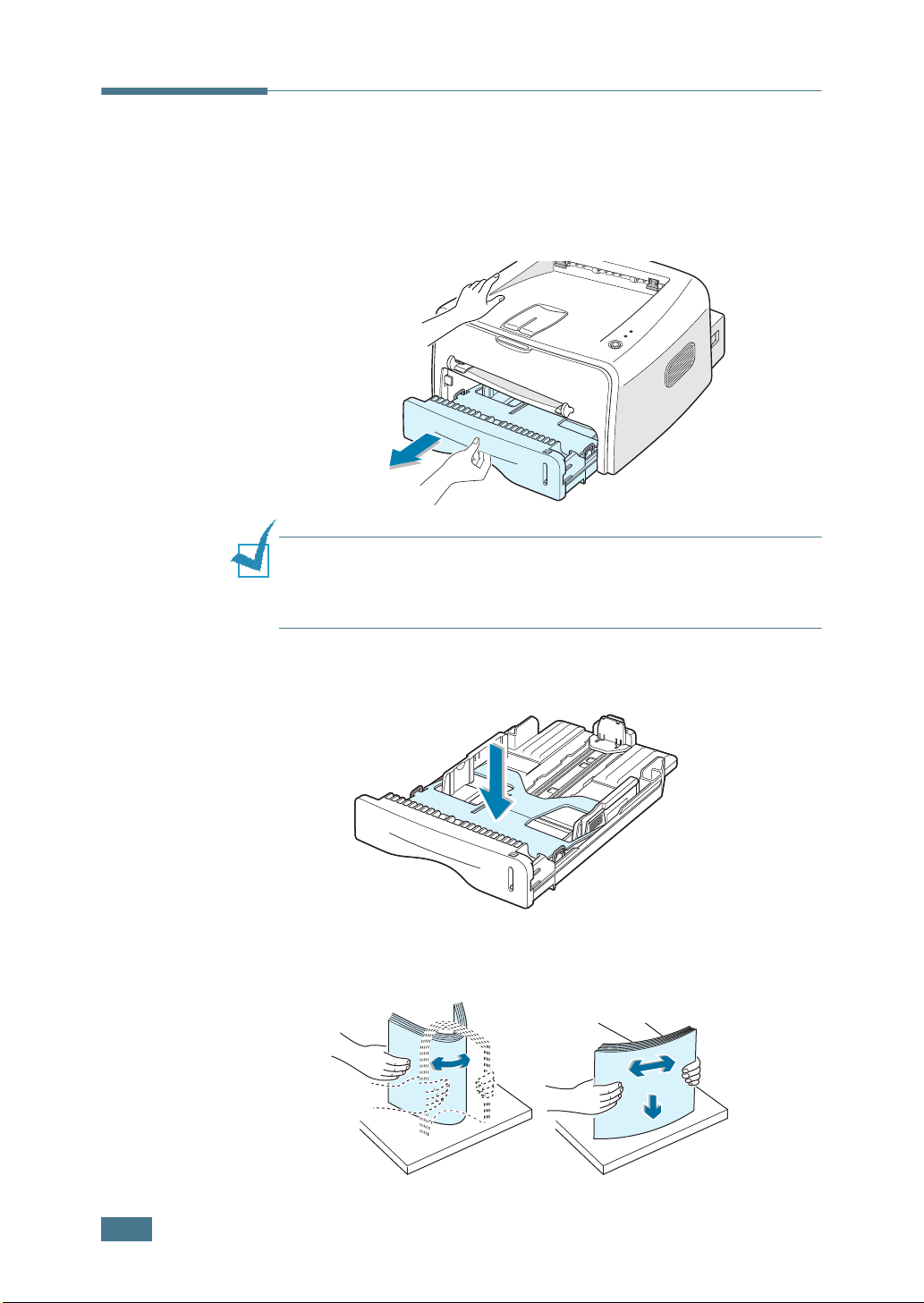
Ilægning af papir
Du kan lægge ca. 250 ark papir i bakken ad gangen.
1
Træk bakken ud af printeren.
Bemærk: Eftersom printeren er meget let, kan den let komme til
at flytte sig, for eksempel når du åbner/lukker bakken eller
installerer/fjerner tonerpatronen. Udfør alle indgreb så forsigtigt
som muligt.
2
Tryk ned på trykpladen, indtil den låser sig fast.
3
Gør en stak papir klar til ilægning ved at bøje eller lufte den
frem og tilbage. Afret kanterne på et vandret underlag.
2.6
O
PSÆTNING AF PRINTEREN
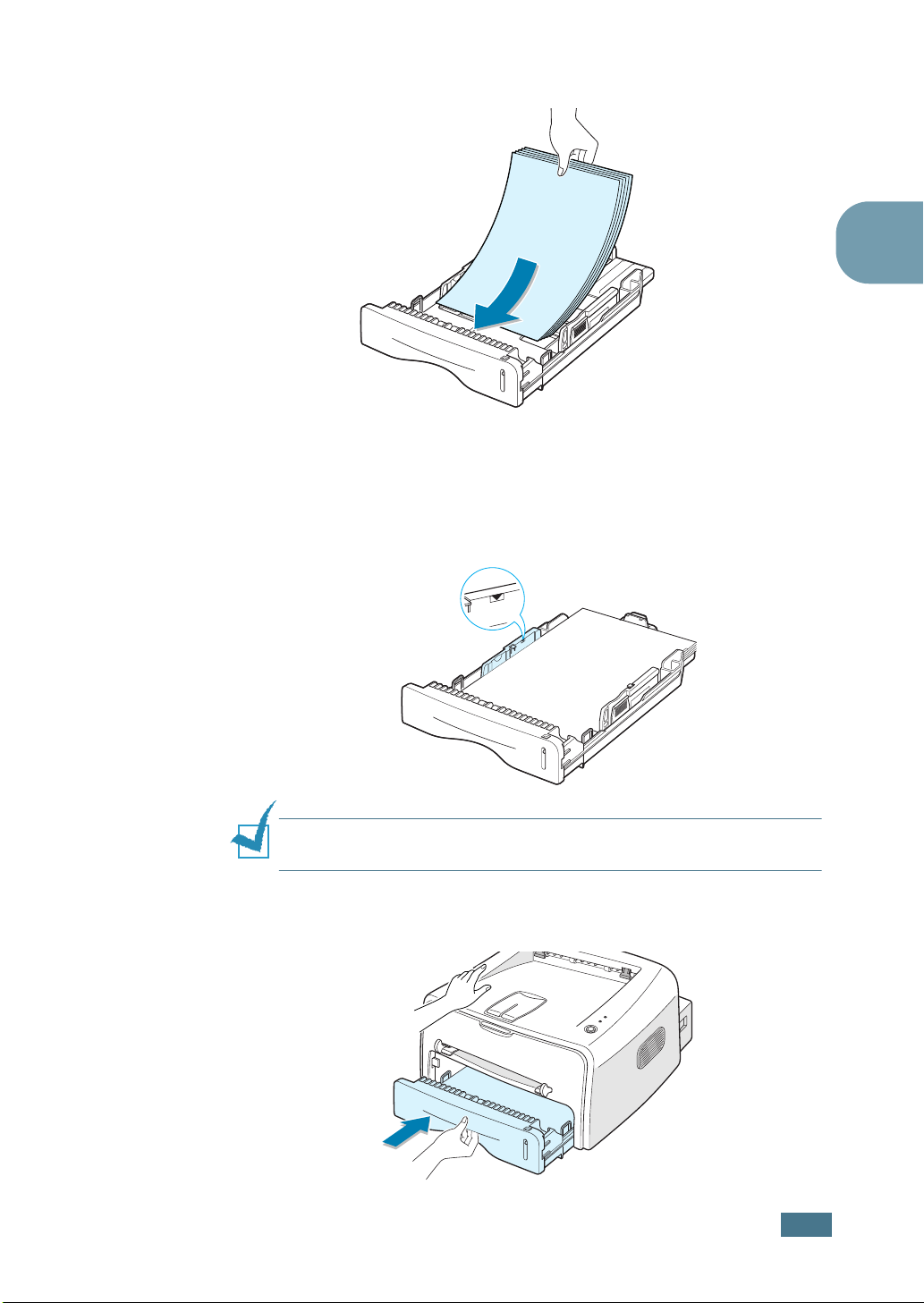
4
Læg papir i med forsiden nedad.
Sørg for, at alle fire hjørner ligger fladt i bakken.
5
Vær opmærksom på grænsemærket for papiret på venstre
sidevæg i bakken. Ilægning af for meget papir kan
forårsage papirstop.
2
Bemærk: Hvis du vil ændre papirstørrelsen i bakken, skal du se
under “Ændring af papirstørrelsen i bakken” på side 2.8.
6
Lad bakken glide tilbage i printeren igen.
O
PSÆTNING AF PRINTEREN
2.7
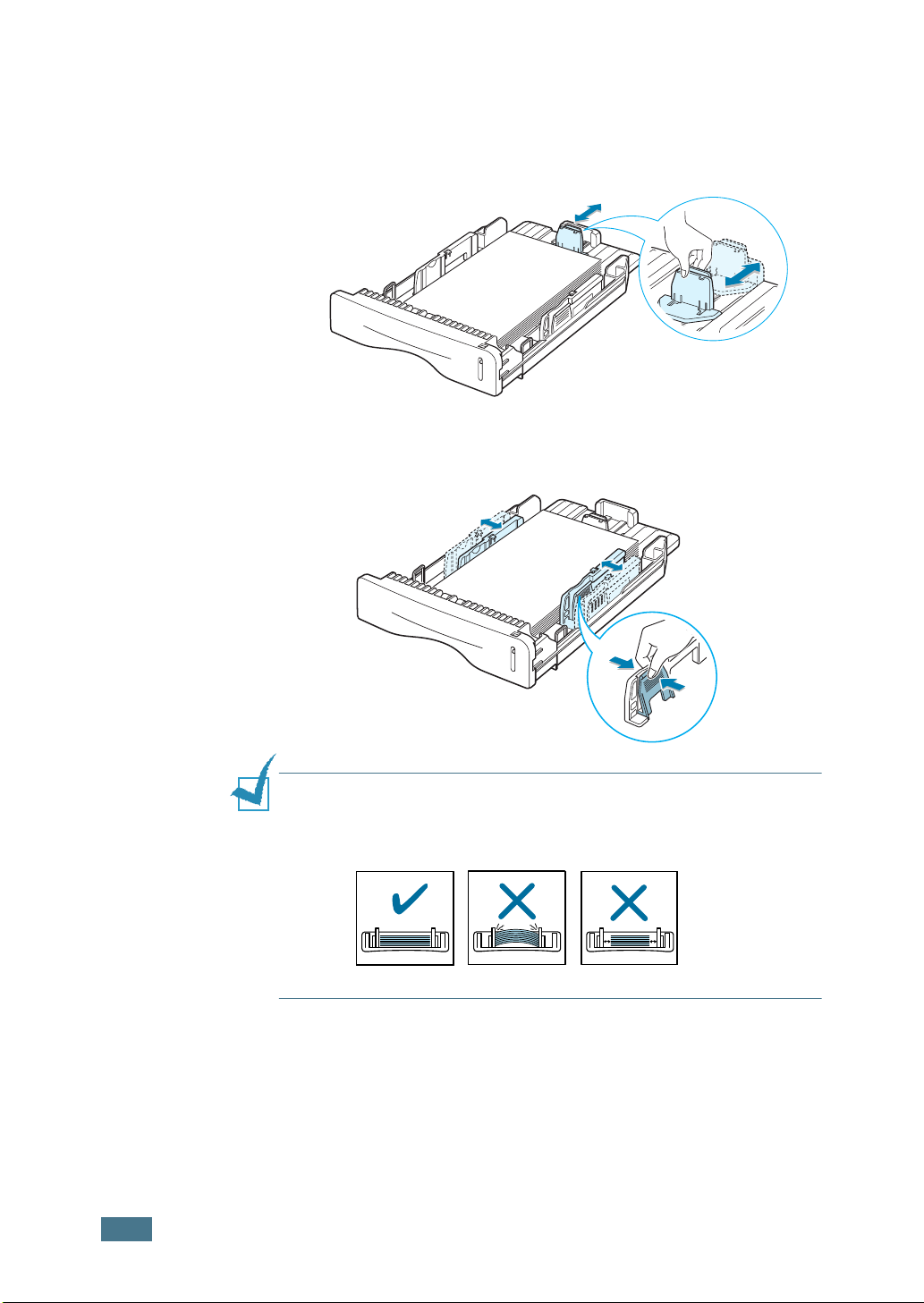
Ændring af papirstørrelsen i bakken
1
Klem det bagerste papirstyr sammen for at justere
papirlængden
2
Klem sidestyret sammen som vist og lade det glide mod
venstre, så det flugter med papiret.
2.8
Bemærkninger:
• Skub ikke breddestyret så langt, så materialet bøjes.
• Hvis du ikke indstiller breddestyret, kan det forårsage papirstop.
O
PSÆTNING AF PRINTEREN
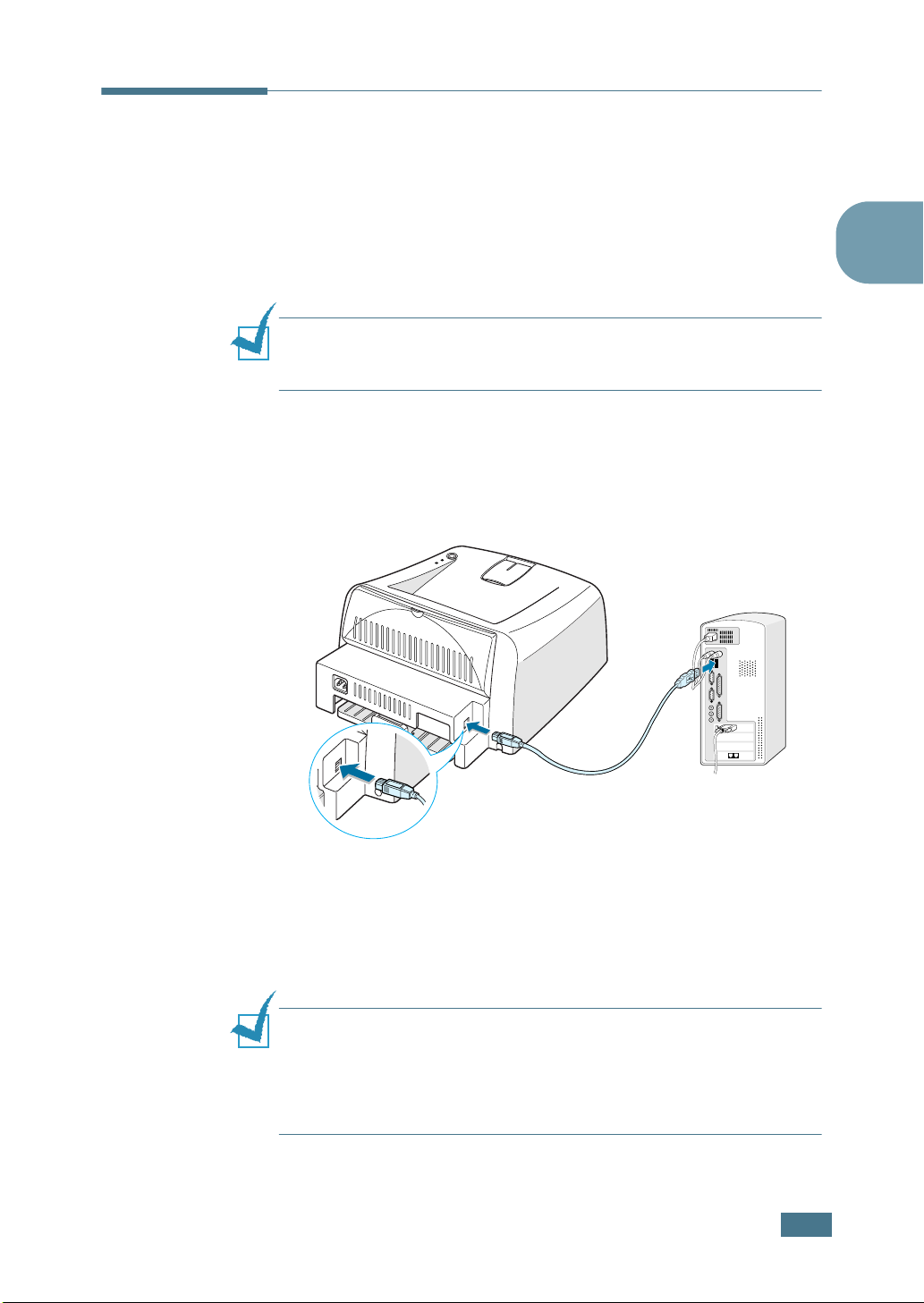
Tilslutte et printerkabel
For at kunne udskrive fra din computer skal du forbinde din
printer med din computer ved hjælp af et USB (Universal Serial
Bus) kabel.
Bruge et USB-kabel
Bemærk: Tilslutning af printeren til computerens USB-port
kræver et godkendt USB-kabel. Du skal købe et USB 1.1kompatibelt kabel, der er under 3 m langt.
1
Kontroller, at både printeren og computeren er slukket.
2
Sæt USB-printerkablet i stikket på bagsiden af printeren.
2
Til computerens
USB-port
3
Tilslut den anden ende af kablet til USB-porten på din
computer.
Yderligere hjælp finder du i din computers
brugervejledning.
Bemærkninger:
• For at kunne bruge et USB-kabel skal du køre Windows 98/Me/
2000/XP.
• I Windows 98/Me skal du installere USB-driveren for at tilføje
USB-porten. Se side 2.15.
O
PSÆTNING AF PRINTEREN
2.9
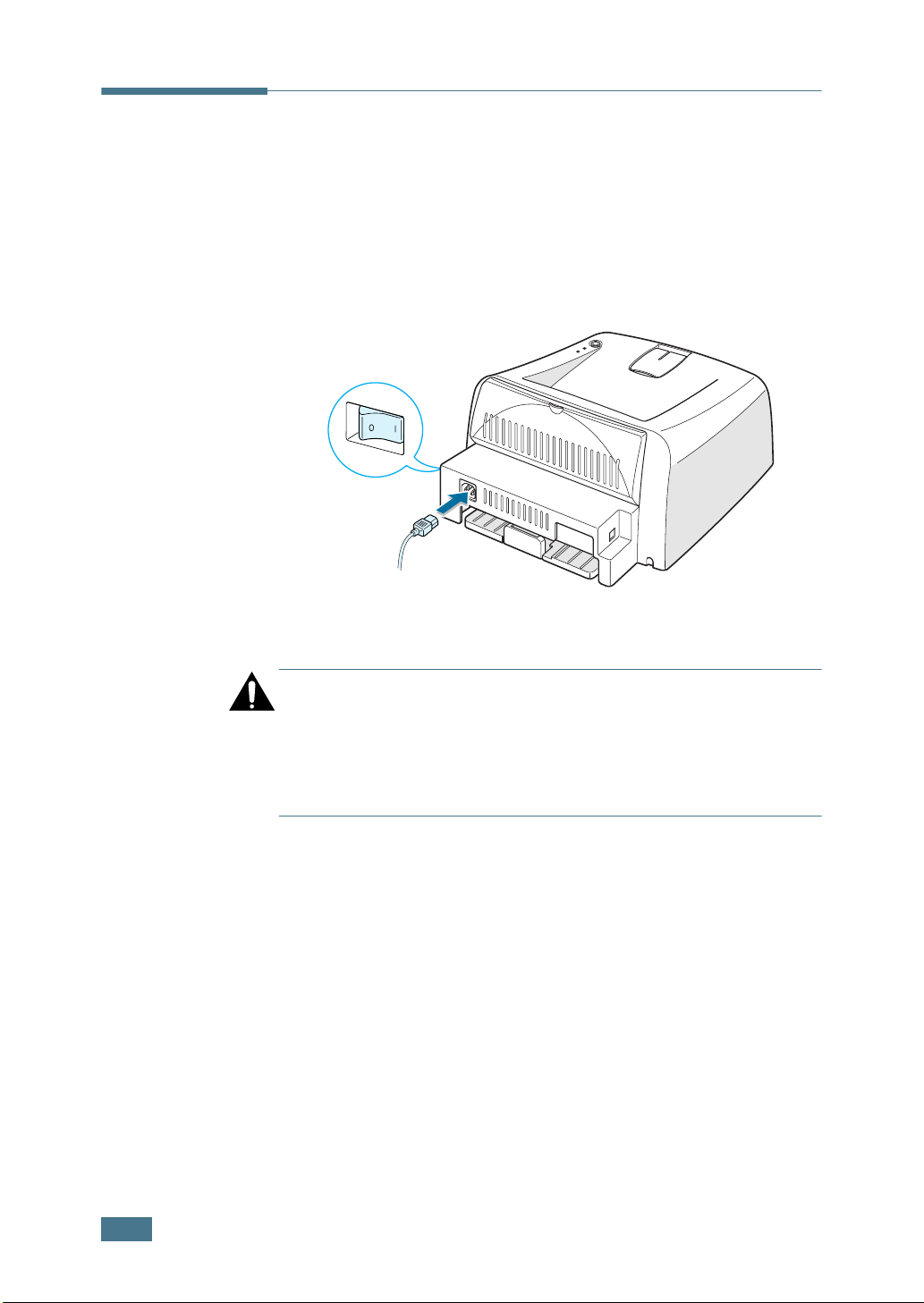
Tænde printeren
1
Sæt netledningen i netledningsstikket på bagsiden af
printeren.
2
Forbind den anden ende til en korrekt jordforbundet
vægkontakt og tænd for printeren ved hjælp af tænde/
slukke-knappen.
Til vægkontakten
FORSIGTIG:
• Dette sikringsområde i den bagerste del inde i printeren, bliver
varmt, når printeren er tændt. Pas på ikke at brænde dig, når du
har adgang til området.
• Skil ikke printeren ad, når den er tilsluttet ledningsnettet. Det
kan medføre elektrisk stød.
2.10
O
PSÆTNING AF PRINTEREN
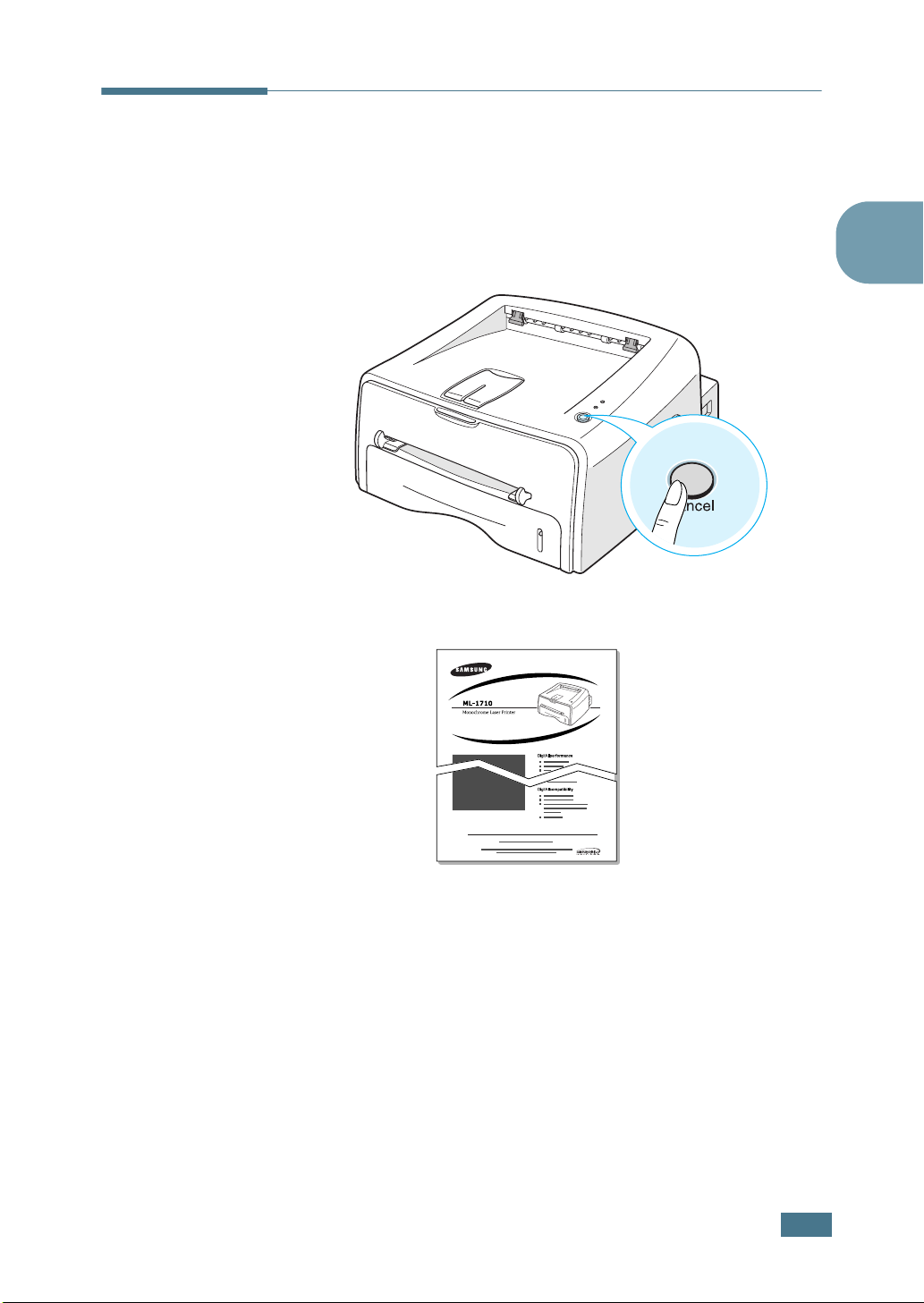
Udskrive en demoside
Udskriv en testside for at se, om printeren fungerer korrekt.
1
Hold knappen Cancel nedtrykket i ca. 2 sekunder for at
udskrive en demoside.
2
Demosiden viser printerens nuværende konfiguration.
2
O
PSÆTNING AF PRINTEREN
2.11
